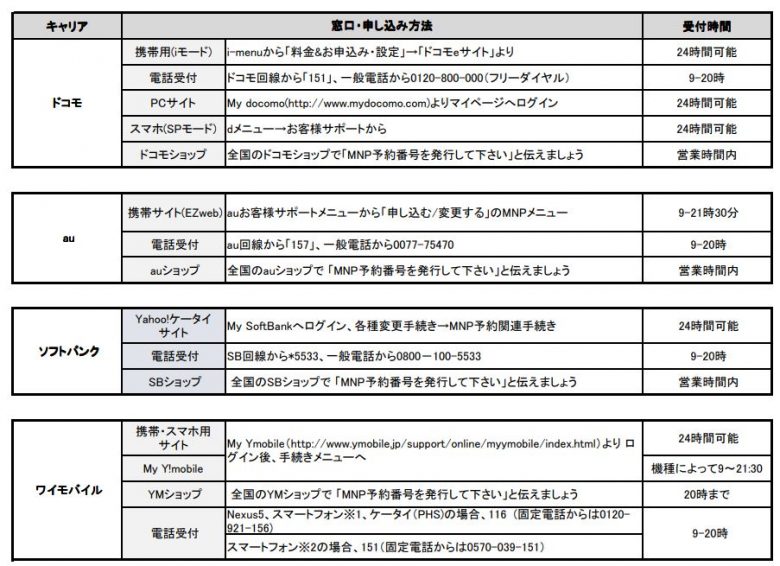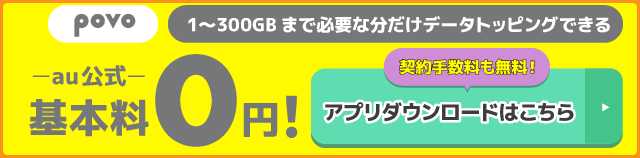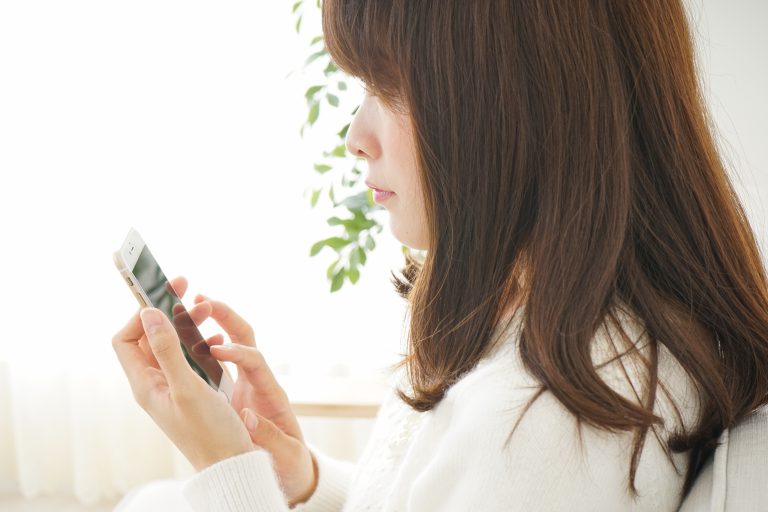
「povoの申し込みを考えているけど、どうやって申し込めばいい?」「povoに申し込むといつから適用される?」とお困りの方はいませんか?
結論、povoはしっかりと手順を踏んで申し込めば、簡単に手続きができます。
しかしpovoの申し込み手順を間違ってしまうと、「申し込みができない」などのトラブルが起きるので注意が必要です。
そこで今回、5年以上のスマホを販売してきた私が、povoの申し込み方法や注意点、適用されるタイミングなどをわかりやすく解説していきます。
- povoの申し込み方法と注意点
・auからpovoに乗り換えの場合
・他社から乗り換えの場合
・新規契約の場合 - povoに申し込みできないときの対処法
- povoは申し込み後いつから適用される?
- povoの申し込み後のキャンセル方法
- povoのサービス内容とメリット・デメリット
- 本当にpovoで大丈夫?申し込む前に確認したい4つのポイント
- よくある質問
本記事を読めばpovoに申し込むまでの流れ・手順がわかるだけでなく、「注意すべきポイント」や「申し込みができないときの対処法」もわかるので、ぜひ参考にしてみてください。
※本ページは全て税込で表示しています。
1. povoの申し込み方法と注意点
povoに申し込む場合、以下の3つのパターンによって申し込むまでの流れが異なります。
状況に合わせて、自分に最適な方法で申し込みを進めていくことが大切です。
それでは、それぞれパターン別でpovoの申し込み方法を見ていきましょう。
1-1. auからpovoに乗り換えの場合
auからpovoに乗り換える場合、プラン変更するだけで手続きが完了します。
さらにpovo移行時には、auの契約情報をそのまま引き継げるので、必要な書類は特にありません。
そのため、以下の通りに進めていけば、簡単に移行することが可能です。
それでは、順番に申し込み手順を見ていきましょう。
STEP1:auの契約情報をpovoに引き継ぎ
まずは、auの契約情報をpovoに引き継いでいく作業をしていきます。
流れとしては、以下の通りです。
それでは、申し込みまでの流れを見ていきましょう。
povo公式サイトへと進む
最初にpovo公式サイトにアクセスし、「ご利用手続きはこちら」をクリックしましょう。
そのあとに「auからの変更」をクリックして、『ご利用手続き』の画面へと移動します。
すると以下の申し込み画面が出てきますので、「お申し込み」というボタンをクリックしましょう。
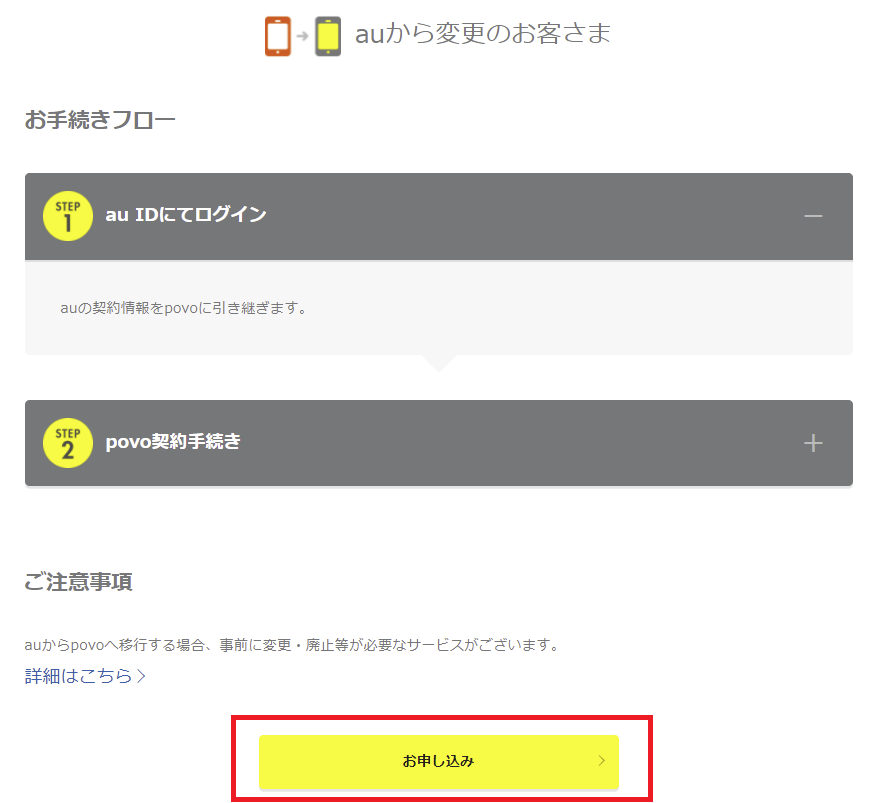 出典:povo
出典:povo
利用端末の確認
「お申し込み」をクリックすると、以下の画像のようにpovo対応端末を持っているかどうかの確認をされます。
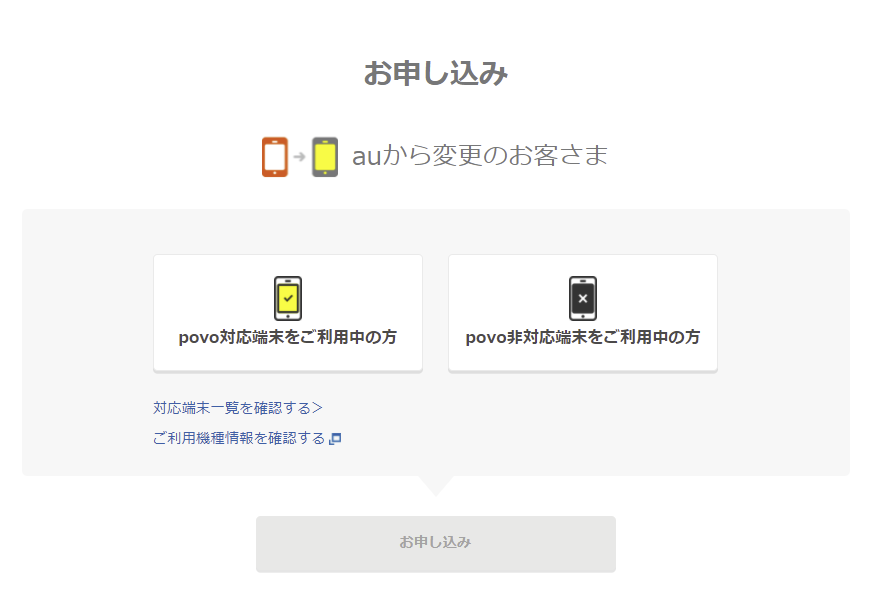 出典:povo
出典:povo
対応端末を持っていない場合は、自身で対応端末を用意してから、再度お申し込みが必要です。
povoでは機種端末の販売を行っていない
povoでは、機種端末の販売を行っていません。
そのため、契約時にはpovo以外で機種端末を準備する必要があります。
これから端末を用意する場合は、事前に以下のページで対応端末を確認をしてから準備を進めましょう。
povoで使用できる端末一覧
au ICカードの変更が必要かの確認
対応端末が準備できましたら、次に「povo対応端末をご利用中の方」をクリックします。
手続きを進めていくと、以下の画像のようにご利用中の端末でiPhoneの機種確認をされます。
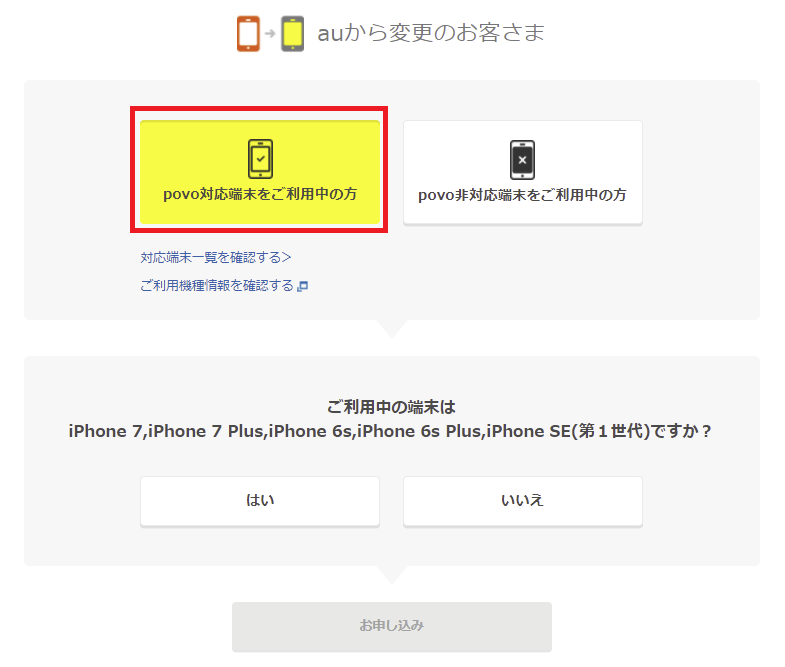 出典:povo
出典:povo
ここでは、「はい」「いいえ」の選択を間違えないようにしましょう。
なぜなら、以下の端末を利用している人は今使っているau ICカード(SIMカード)の変更が必要になるためです。
- iPhone 7
- iPhone 7 Plus
- iPhone 6s
- iPhone 6s Plus
- iPhone SE(第1世代)
そのため、上記の古い端末をそのまま継続して利用したいなら、「はい」を選んで新しいau ICカードに変更しましょう。
povoで利用できないサービスの確認
ご利用中の端末について、「はい」「いいえ」どちらかをクリックすると以下の画面が表示されます。
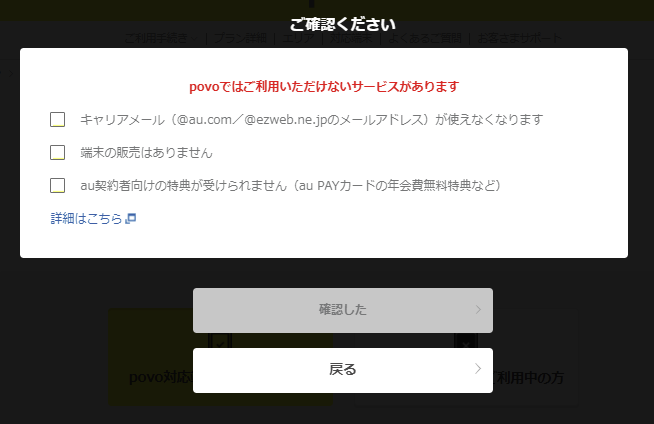 出典:povo
出典:povo
auからpovoへ移行する際に、以下のサービスは提供されなくなるので注意が必要です。
- キャリアメール(@au.com/@ezweb.ne.jpのメールアドレス)
- 端末の販売
- au契約者向けの特典
 出典:povo
出典:povo
利用できなくなるサービスを確認して問題なければ、それぞれの項目にチェックをして、「確認した」をクリックしましょう。
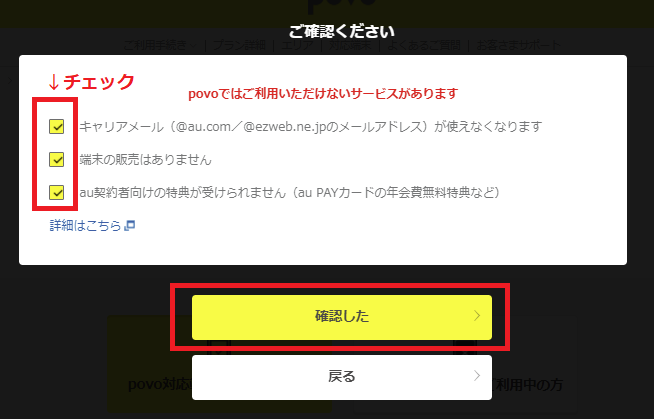 出典:povo
出典:povo
最後に「お申し込み」をクリックすれば、契約手続きを進めることができます。
STEP2:povo契約手続き
先述したようにpovoの契約手続きは、以下の2つの状況によって手続き方法が異なります。
それでは、それぞれの契約手続きの流れを見ていきましょう
au ICカードの変更が必要な場合(iPhone7以前を使っている場合)
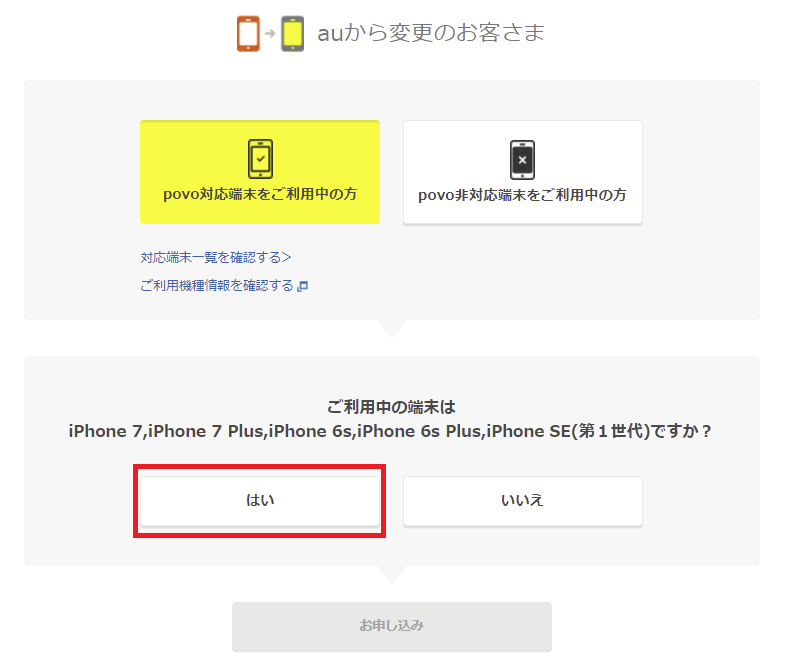 出典:povo
出典:povo
利用端末状況を確認する際に「はい」を選択して申し込みをした場合は、auのIDログイン画面に移行します。
auのIDにてログインが完了すると、以下の画面が出てきます。
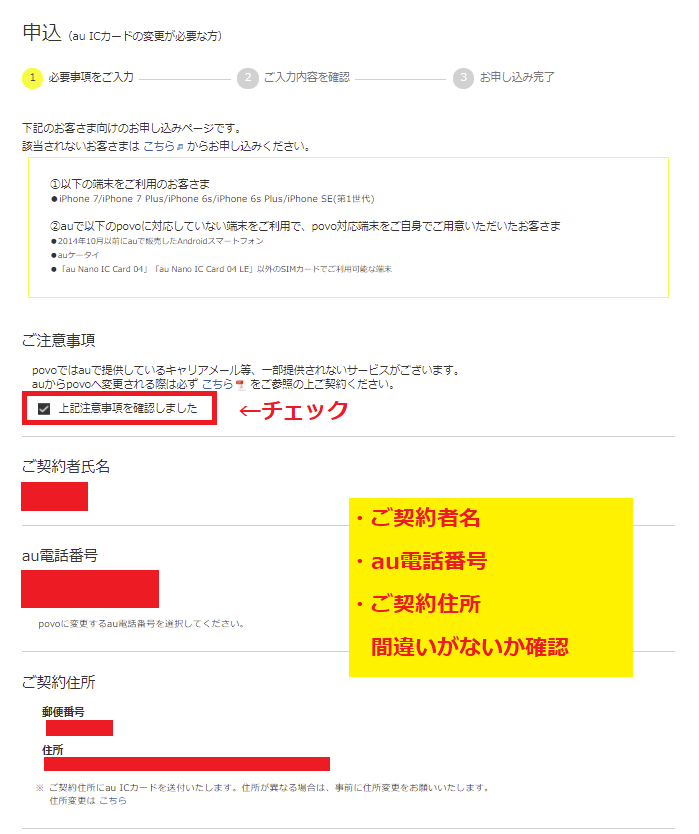 出典:povo
出典:povo
auからpovoに移行する際の確認画面に移るので、注意事項を確認してからチェックをしましょう。
確認が済んだら、以下の項目が間違っていないかチェックします。
- 契約者名
- au電話番号
- ご契約住所
その後は「povoを申し込む」の項目にチェックしつつ、「通話のトッピング」を任意でチェックしていきます。
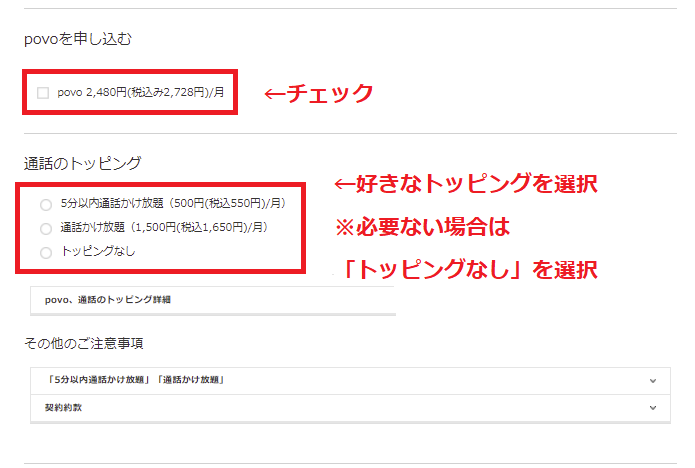 出典:povo
出典:povo
そして『重要事項説明』と『契約内容の確認方法』の確認が済んだら、「次へ」をクリックします。
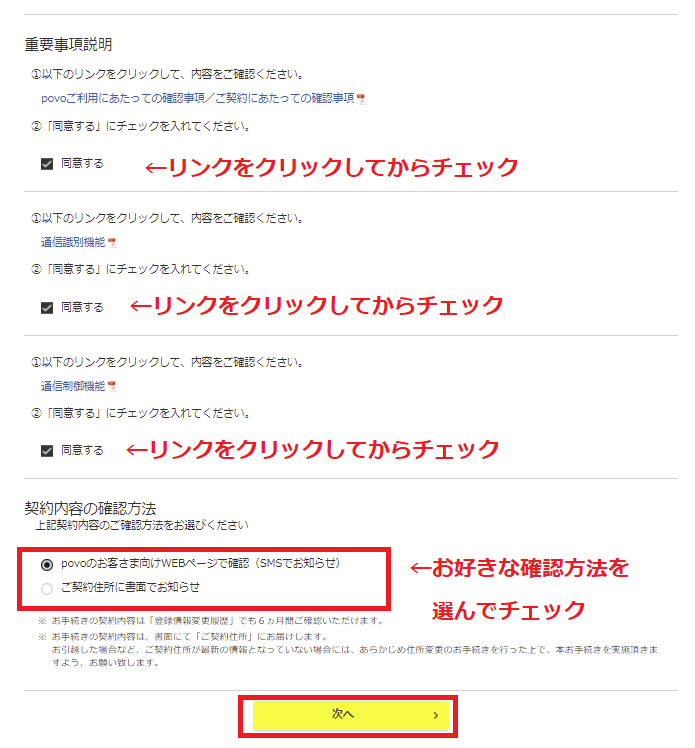 出典:povo
出典:povo
そして最後に、ご入力内容の間違いがないかの確認を済ましてから申し込みをすれば、povoの申し込みが完了します。
au ICカードの変更が必要ない場合(iPhone8以降を使っている場合)
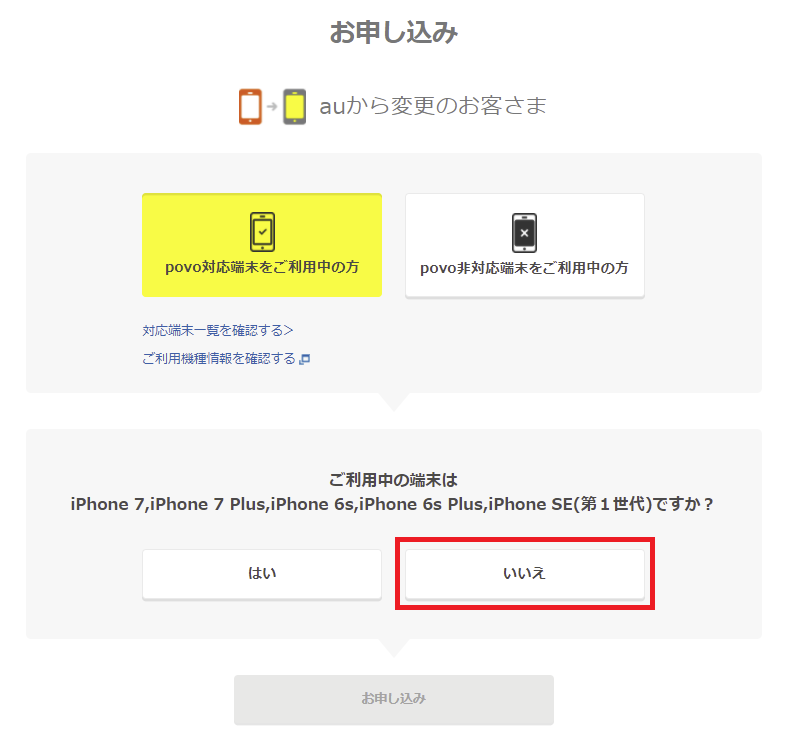 出典:povo
出典:povo
利用端末状況を確認する際に「いいえ」を選択した場合は、auのIDログイン画面に移行します。
auのIDにてログインが完了すると、以下の画面が出てきます。
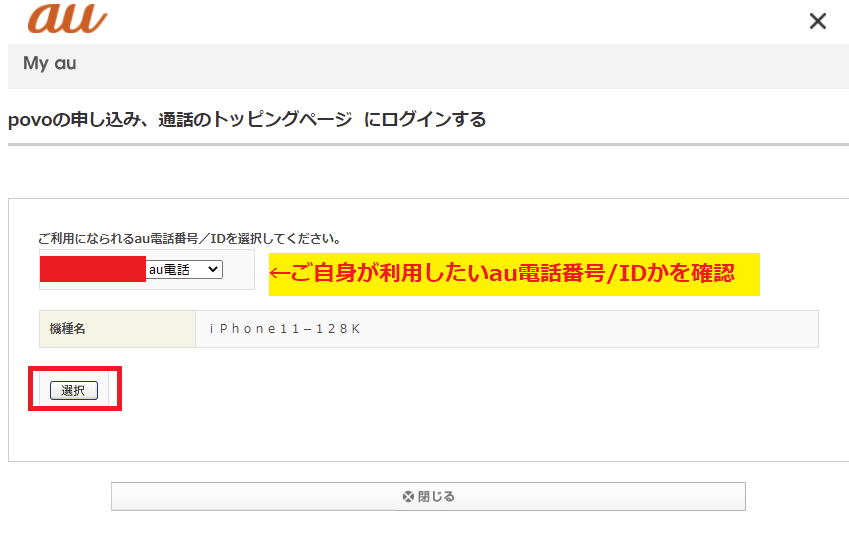 出典:My au
出典:My au
ここでは、ご自身が利用したいau電話番号/IDかを確認していきましょう。
加えて機種名が間違っていなければ、「選択」をクリックします。
すると以下の画像のように申し込み画面へと移るので、必要だと感じる「トッピング」の項目にチェックをしていきましょう。
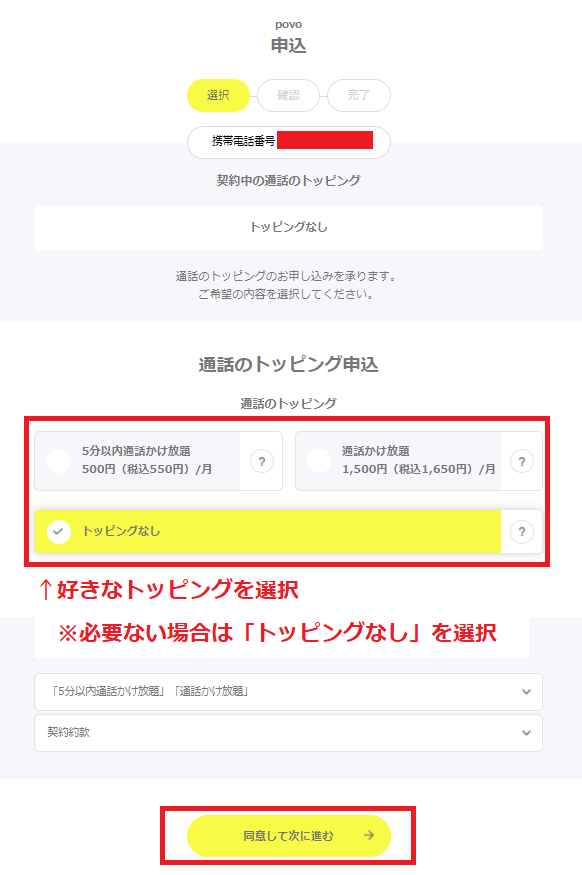 出典:povo
出典:povo
チェックが済み、注意事項の確認をしたら「同意して次に進む」をクリックします。
そうすると以下の画像のように、いくつかの確認事項の内容確認をお願いされるので、順番に見ていき「同意する」をチェックしていきましょう。
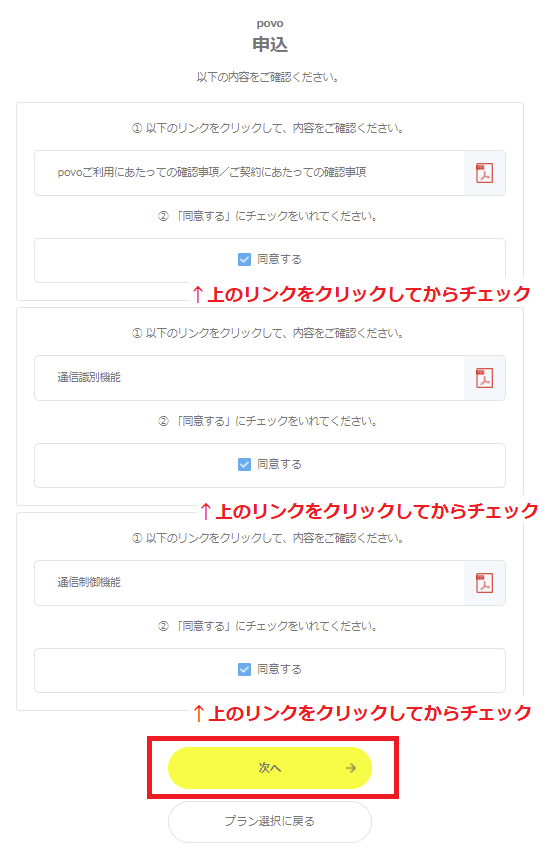 出典:povo
出典:povo
すべての「同意する」にチェックし終えたら、「次へ」をクリックします。
すると最後に申し込み内容の確認画面に移るので、間違いがないかのチェックをしましょう。
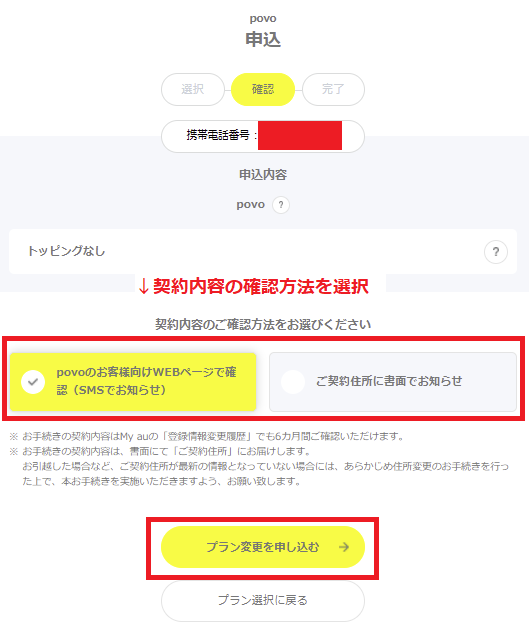 出典:povo
出典:povo
『契約内容の確認方法』は、今後どのようにpovoの契約情報を見たいかで選んでいきます。
そして最後に「プラン変更を申し込む」をクリックすると、申し込みが完了です。
1-2. 他社から乗り換え
次に、他社からpovoに乗り換えをした際の申し込み方法についてです。
他社からpovoに移行する際は、電話番号も同時に移行するため、「MNP予約番号」と呼ばれる10桁の番号が必要となります。
そのため他社からpovoに乗り換えをする際には、以下の手続きが必要です。
それでは、順番に申し込み手順を見ていきましょう。
STEP1:MNP予約申し込み
povoの契約を進める前に、まずはMNP予約番号を取得していきます。
MNP予約番号は、主に以下の2つの方法で取得可能です。
ここでは自身があてはまる方法を選んで、MNP予約番号を取得していきましょう。
MNPとは?
MNPとは、スマホの会社を変えるときに電話番号を変えずに乗り換えることを意味します。
手数料(2,200~3,300円)はかかるものの、そのままの番号で大手から格安SIM、格安SIMから格安SIMへの乗り換えが可能です。
大手キャリアからのMNP予約番号取得方法
ショップやWebからの手続きより簡単なのが、電話からの手続きです。
電話をかけたら、音声ガイダンスに従い「番号ポータビリティのお手続き」を選択します。
オペレーターにつながったら「MNP予約番号を発行してください」と伝えましょう。
以下の画像では、それぞれ大手キャリアの窓口・申し込み方法がまとまっているので、参考にしてみてください。
【ドコモのMNP予約番号入手方法】
基本的に電話かMy docomoで手続きします。
電話で取得する場合、以下の番号に電話すると簡単なのでおすすめです。
- 携帯から:151へ電話
- 一般電話から:0120-800-000へ電話
(受付時間:9:00〜20:00)
My docomoにて取得する場合、スマホならMy Docomoから24時間いつでも取得可能です。
My docomoにアクセスしたら、以下の4ステップで進みます。
- My docomoサービス一覧
- 各種お申込・お手続き一覧
- ご契約内容確認・変更
- 携帯電話番号ポータビリティ予約
その他、ドコモショップでも手続きできますが、待ち時間が発生するのでおすすめできません。
手数料:無料
【ソフトバンクのMNP予約番号入手方法】
以下の番号に電話することで簡単に手続きができます。
- 携帯電話から: *5533へ電話
- 一般電話から: 0800-100-5533へ電話
(受付時間:9:00〜20:00)
その他、フィーチャーホンならMySoftBankから手続き可能です。
ソフトバンクショップでも手続きができますが、待ち時間があるので電話での手続きがおすすめです。
手数料:無料
他の格安SIMからのMNP予約番号取得方法
他の格安SIMからpovoに乗り換えるときは、以下の2つのうち、いずれかの方法で取得します。
- 電話による予約番号取得
- WEBからの予約番号取得
各社の手続き方法と手数料をまとめると、以下の一覧表の通りです。
←スマホの場合は左右にスクロールできます→
| キャリア | 取得方法 | MNP予約受付窓口 | MNP 転出手数料 |
|---|---|---|---|
| ワイモバイル | 電話 WEB 店舗 | 0800-222-8449 【受付時間】9:00~20:00 WEBでMy Y!mobileにアクセスする場合は24時間受付 ショップ手続きは営業時間内の対応(※要予約) | 無料 |
| UQモバイル | 電話 WEB 店舗 | 0120-001-659 【受付時間】9:00~20:00(年中無休) WEBでMy UQmobileにアクセスする場合は24時間受付 ショップ手続きは営業時間内の対応(※要予約) | 無料 |
| BIGLOBE モバイル | 電話 WEB | 0120-983-028(通話料無料) 03-6479-5608(通話料有料)携帯電話、PHS、IP電話の場合 【受付時間】9:00~20:00(年中無休) マイページからの場合は24時間受付 | 無料 |
| イオンモバイル | 電話 WEB | 0120-025-260 【受付時間】10:30~19:30(年中無休) WEBの場合はマイページから手続き | 無料 |
| QTモバイル | 電話 WEB | 0120-286-080 【受付時間】9:00~20:00(年中無休) WEBの場合はQTnet会員ページから手続き | 無料※ |
| 楽天モバイル | WEB | my楽天モバイルの 「契約プラン」から手続き | 無料 |
| LINEモバイル | WEB | マイページの「MNP転出・解約」から手続き | 無料 |
| OCN モバイル ONE | WEB | 「MNP転出予約番号のお申し込み」から手続き | 無料 |
| IIJmio | WEB | マイページの「MNP予約番号発行」から手続き | 無料 |
| b-mobile | WEB | マイページの「MNP予約番号取得」から手続き | 無料 |
| 日本通信SIM | WEB | マイページの「MNP予約番号取得」から手続き | 無料 |
| y.u mobile | WEB | マイページの「MNP予約番号の発行申し込み」から手続き | 無料 |
| NUROモバイル | WEB | ご利用者向けページから手続き | 無料 |
| DTI SIM | WEB | MyDTIから手続き | 無料 |
| NifMo | WEB | 「解除・MNP転出・解約の手続き」ページから手続き | 無料 |
| ロケットモバイル | WEB | 解約用のURLから手続き | 無料 |
| HISモバイル | WEB | My HISモバイルの「「MNP予約番号取得」」から手続き | 無料 |
| mineo | WEB | マイページの各種サポート 「解約・MNP予約番号発行」から手続き | 無料 |
| LIBMO | 電話 WEB | 0120-27-1146 【受付時間】10:00~19:00 マイページの契約情報確認の「のりかえ申請」から手続き | 無料※ |
| エキサイトモバイル | WEB | BB.exciteマイページの「MNP転出」から手続き | 無料 |
| J:COMモバイル | WEB | J:COMマイページから手続き | 無料 |
| スマモバ | WEB | マイページの「MNP予約番号発行」から手続き | 無料 |
※電話手続きの場合は1,100円
上記を参考に手続きをすれば、簡単にMNP予約番号を取得することができます。
STEP2:契約内容入力
MNP予約番号を取得出来たら、次に契約へと進んでいきます。
申し込む前に事前準備も必要なので、まずは必要なものを用意してから申し込みを進めていきましょう。
申し込む前の事前準備と注意点
povoの申し込みの際には、以下の3つが必要です。
- クレジットカード(料金の支払い用)
- 本人確認書類(運転免許証、運転経歴証明書、マイナンバーカード、在留カードのうち1つ)
- 利用する予定の端末
本人確認の手続きの際には、カメラで本人確認書類を撮影したのちに、画像の添付が必要です。
そのためWebブラウザ(Android 6.0以降のChrome、またはiOS 11以降のSafari)を利用して、手続きを進めていきましょう。
また利用予定の端末を持っていない場合は、自身で対応端末を用意してから、再度お申し込みが必要です。
povoでは機種端末の販売を行っていない
povoでは、機種端末の販売を行っていません。
そのため、契約時にはpovo以外で機種端末を準備する必要があります。
これから端末を用意する場合は、事前に以下のページで対応端末を確認をしてから準備を進めましょう。
povoで使用できる端末一覧
スマホからpovo公式サイトにアクセス
povo公式サイトにアクセスし、「ご利用手続きはこちら」をクリックしましょう。
そのあとに「他社/UQ mobileから変更」をクリックして、『ご利用手続き』の画面へと移動します。
すると以下の申し込み画面が出てきますので、「お申し込み」というボタンをクリックしましょう。
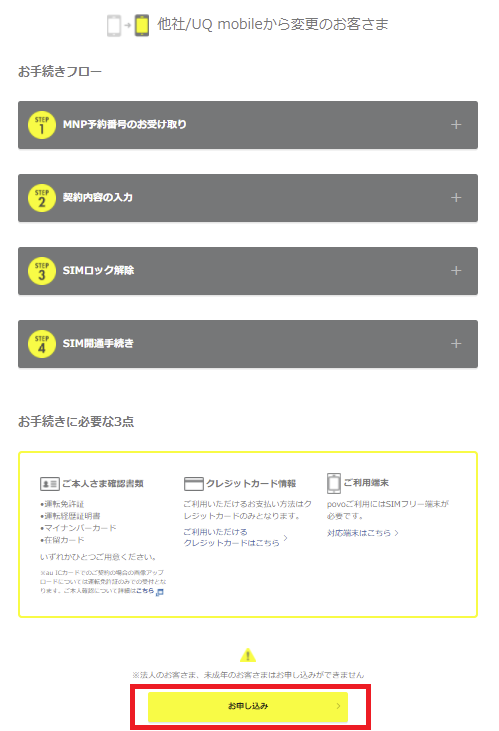 出典:povo
出典:povo
対応端末が準備できましたら、次に「お申し込み」をクリックします。
『au ICカード(SIMカード)』もしくは『eSIM』をチェック
ご希望のSIMを求められるので、『au ICカード(SIMカード)』もしくは『eSIM』をチェックしましょう。
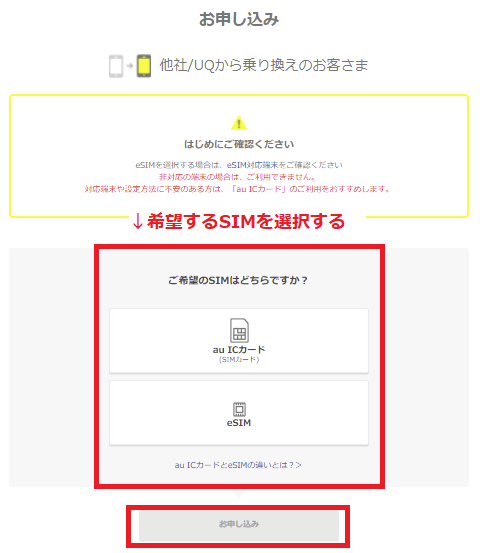 出典:povo
出典:povo
au ICカード(SIMカード)とeSIMの違いは?
『au ICカード(SIMカード)』とは、自身の個人情報などのデータが記録されるカードを意味し、『物理SIMカード』とも呼ばれています。
『eSIM』とは埋め込み型のSIMで、SIMカードがなくてもオンラインでデータを移行することが可能です。
基本的には、「au ICカード(SIMカード)」を選んでおけば間違いないですが、下記に該当し、eSIM対応端末を持っている場合はeSIMを選びましょう。
【eSIM】
- povoをとにかく早く使いたい
- スマホ1台で物理SIMとeSIMを使いたい
- 海外でeSIMを使って通信したい
eSIMは手続きがスムーズですが、対応端末が少ないというデメリットがあります。
オンラインでのSIM手続きに抵抗を持っている場合は難しく感じることもあるので、不安な場合は通常のSIMカードを選びましょう。
また、『eSIM』のみau IDの登録が必須でして、au IDの新規登録が必要です。
以下にアクセスすれば簡単にau IDの新規登録が無料でできるので、登録を済ませておきましょう。
ちなみに『au ICカード(SIMカード)』は、au IDの登録が済んでいなくても契約を進めることが可能です。
MNP予約番号を入力し確認画面へ
申し込みを進めていくと、以下の画像のようにMNP予約番号の入力を求められます。
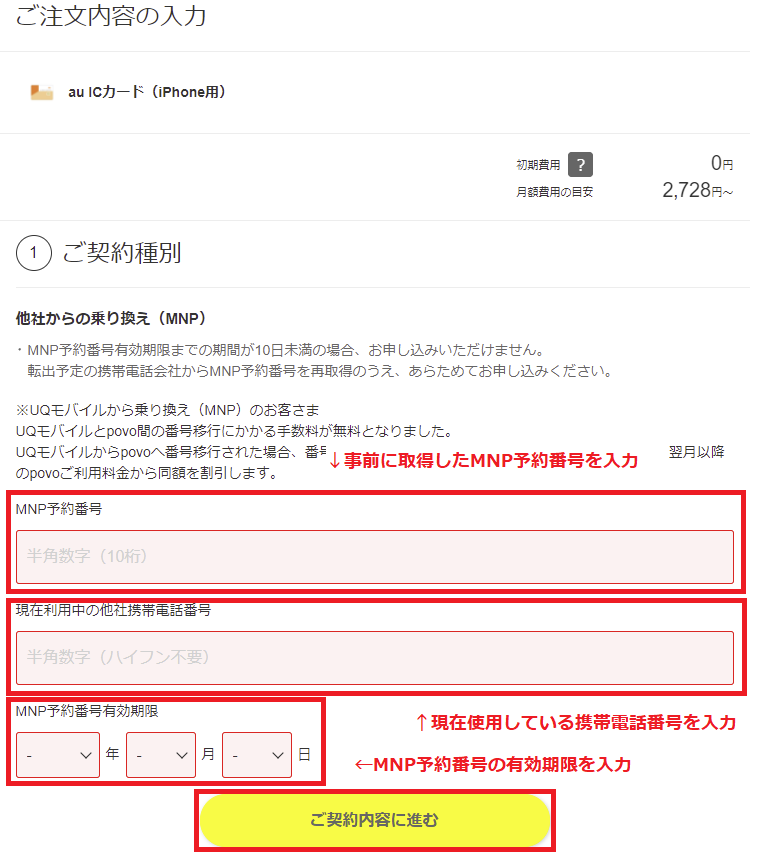 出典:povo
出典:povo
ここで取得したMNP予約番号と自身の携帯電話番号を入力していきます。
そしてMNP予約番号有効期限を入力して、「ご契約内容に進む」をクリックしましょう。
ただし、MNP予約番号有効期限までの期間が10日未満の場合、お申し込みができないので注意が必要です。
契約情報の入力
次に以下の画像のように、ご契約内容の画面へと移ります。
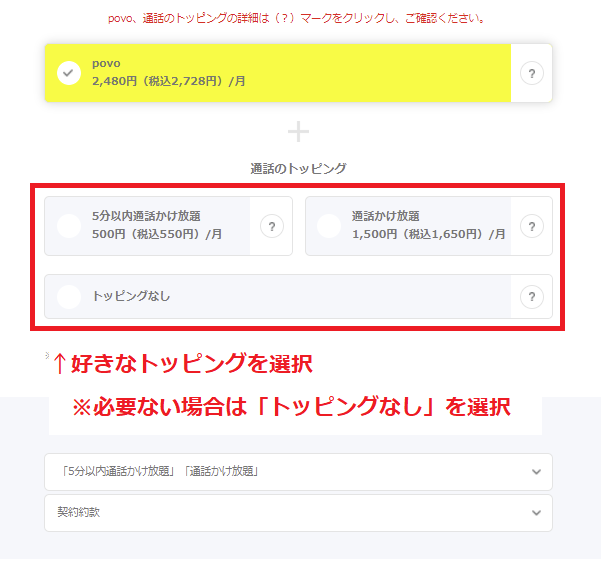 出典:povo
出典:povo
必要だと思う通話トッピングがあれば、選択をしましょう。
そして注意事項を確認の上、「ご契約者さま情報に進む」をクリックします。
すると個人情報の入力を求められるので、事前に用意していたクレジットカード情報と本人確認書類をアップロードしましょう。
最後に『povoの受け取り方法』を選択し、ご注文内容のパスワードを決めることで契約が完了します。
STEP3:SIMロック解除
申し込みが完了した後は、現在使っているスマホをそのまま活用する場合のみ、SIMロック解除が必要になります。
SIMロック解除とは、端末にかけられた利用制限をなくすことを意味し、解除することでpovoのSIMを利用可能となるのです。
SIMロック解除ができるか確認する
まずは、スマホがSIMロックを解除できる端末かどうかを確認しましょう。
2015年5月以降に発売された機種(一部対象外もあります。「こちら」でご確認ください)であれば、SIMロック解除は、購入日から101日経過していれば可能です。
ただし、機種代を支払っていることが前提条件になります。
また、現在使っている機種へ機種変更する前にSIMロックを解除したことがあれば、以下の条件で、100日以内でも可能です。
- 前回のSIMロック解除受付日から100日経っている
- 前回のSIMロック解除を行った機種が2015年5月以降に発売された機種
動作確認がされているか確認する
SIMロックが解除できたとしても、動作確認が取れていない端末の場合、使用できないことがあります。
動作確認済みの端末か、事前に以下のページで確認しておきましょう。
povoで使用できる端末一覧
動作確認が取れたら手続きへ
それでは、SIMロックを解除していきましょう。
大手キャリアを契約中に端末をSIMロック解除しても問題なく使えるので、乗り換えを決めて、SIMロックの条件を満たしているようなら解除して構いません。
【UQ mobileのSIMロック解除方法】
下記どちらかの方法で手続きが可能です。
- インターネット:my UQ mobileから手続きが可能(契約中の方のみ)
- 電話:「0120-929-818」から手続きが可能です。
手数料は、my UQ mobileと電話どちらも無料です。
まずは早く終わるmy UQ mobileでの手続きがおすすめですが、2015年5月以前の機種や一部SIMロック解除できない機種もあるため、わからない場合は電話を選びましょう。
【ドコモのSIMロック解除方法】
下記どちらかの方法で手続きが可能です。
- インターネット:My docomoから手続きが可能(dアカウントが必要なので持っていない方は新規登録・再発行しましょう)
- 電話:ドコモの携帯からは「151」、一般電話からは「0120-800-000」から手続きが可能です。※ネットワーク暗証番号が必要です。
その他待ち時間があるのでおすすめしませんが、「ドコモショップ」でもお手続きが可能です。
手数料は基本的にMy docomoからの手続きなら無料、電話やドコモショップだと3,300円かかります。
まずはMydocomoでの手続きがおすすめですが、2015年5月以前の機種や、一部ドコモショップでないとSIMロック解除できない機種もあるため注意しましょう。
【ソフトバンクのSIMロック解除方法】
以下のいずれかの方法で手続きできます。
- インターネット:My SoftBank(契約中の方のみ)
- ソフトバンクショップ
手数料
- My Softbankからの手続きなら無料
- ソフトバンクショップでは3,300円
※My SoftBankで手続きするのが簡単なのでおすすめですが、すでにソフトバンクを解約されている場合、2015年5月以前に購入された場合はソフトバンクショップに行く必要があります。
STEP4:SIM開通手続き
SIMロック解除が済んだら、いよいよSIM開通手続きへと進んでいきます。
開通の手続き方法は、以下の2つの契約パターンによって異なるので注意が必要です。
それでは契約パターンに合わせて、開通手続きの方法を見ていきましょう。
au ICカード(SIMカード)の場合
au ICカードが届いたら、SIMの開通手続きを進めていくことが可能です。
au ICカードの場合は、主に以下の順番で手続きを進めていきます。
- 契約後、郵送にてau ICカードを受け取り
- 回線の切り替えを実施
- au ICカードを端末に差し込む
- 【Androidの場合】アクセスポイントの設定
- 【iPhoneの場合】APN構成プロファイルの削除
- 発信テスト用番号(111/通話料無料)へ電話をかける
au ICカードが届いたら、まずは回線の切り替えを行っていきましょう。
 出典:povo
出典:povo
切り替えが済んだ後に、au ICカードを利用したい端末に差し込みます。
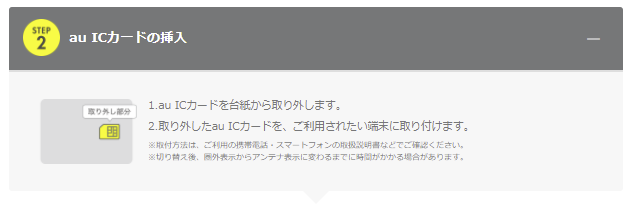 出典:povo
出典:povo
次にAndroid端末を利用する人は、アクセスポイントの設定をしていきましょう。(※iPhoneの方は設定する必要がありません。)
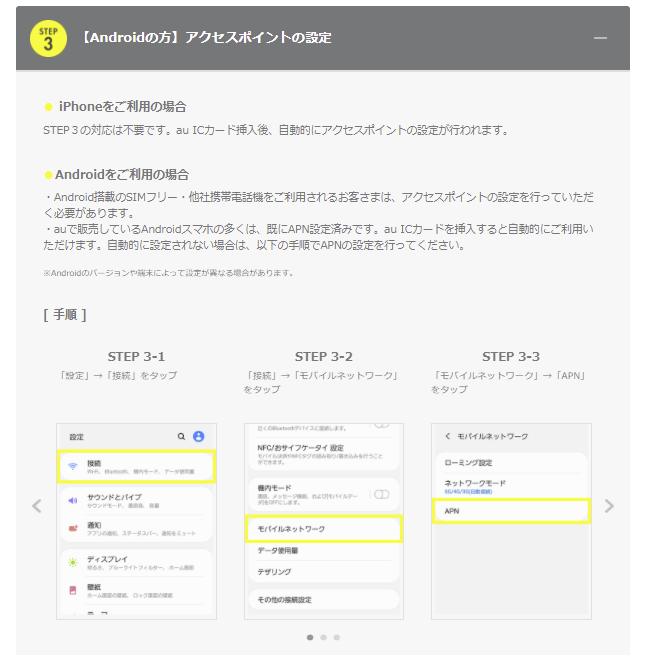 出典:povo
出典:povo
auで販売しているAndroidスマホの場合は設定済のものばかりですが、自動的に設定されない場合は、以下の情報を入力していく必要があります。
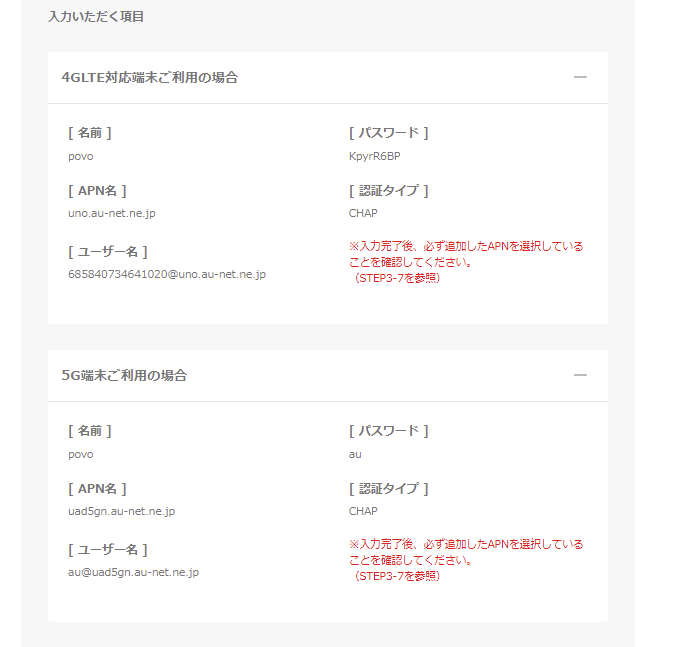 出典:povo
出典:povo
また、iPhoneを利用する予定の人の中で他社のプロファイルが設定されている場合は、以下のようにプロファイルの削除が必要です。
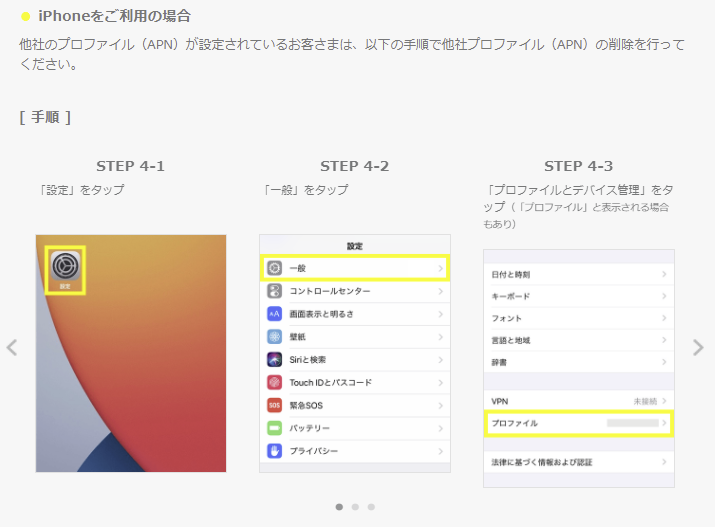 出典:povo
出典:povo
 出典:povo
出典:povo
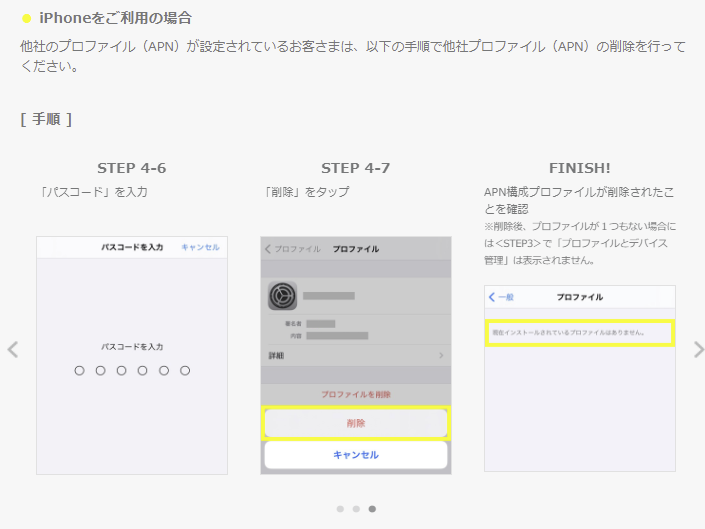 出典:povo
出典:povo
最後に発信テスト用番号(111/通話無料)へ電話をかけ、ガイダンスを最後まで聞くことができれば、無事申し込みが完了します。
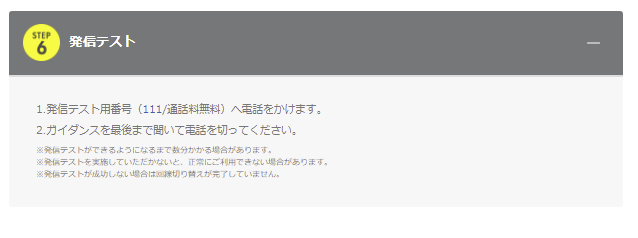 出典:povo
出典:povo
eSIMの場合
eSIMの場合は、主に以下の順番で手続きを進めていきます。
- 契約後、Webサイトまたは電話で、電話回線の切り替えを実施
- Eメールに届いたプロファイル用のURLにアクセス
- QRコードを読み取り
- 【Androidの場合】アクセスポイントの設定
- eSIMの切り替え
- 【iPhoneの場合】APN構成プロファイルの削除
- 発信テスト用番号(111/通話料無料)へ電話をかける
契約が済んだ後は、電話回線の切り替えをしていきましょう。(※iPhoneの場合は、iOSを最新のものにバージョンアップしておきましょう。)
 出典:povo
出典:povo
電話回線の切り替えが済んだら、Eメールにて届いたプロファイル用のURLもしくは『povoの指定サイト』にアクセスします。
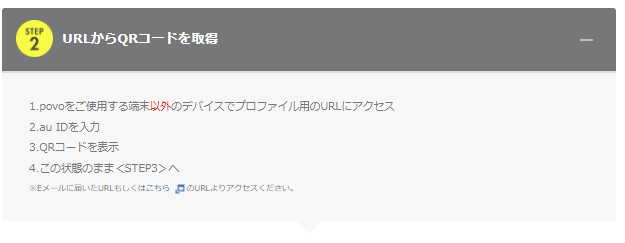 出典:povo
出典:povo
アクセスするとQRコードが表示されるので、端末内にてeSIMの切り替えをしていきましょう。
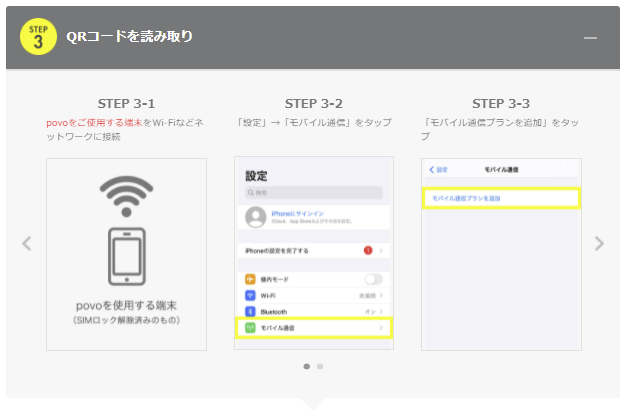 出典:povo
出典:povo
次にAndroid端末を利用する人は、アクセスポイントの設定をしていきましょう。(※iPhoneの場合は設定する必要がありません。)
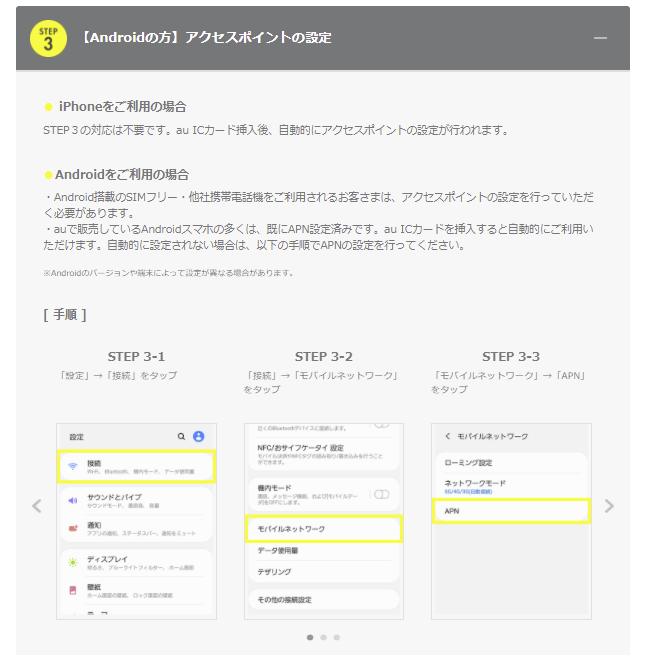 出典:povo
出典:povo
auで販売しているAndroidスマホの場合は設定済のものがほとんどですが、自動的に設定されない場合は、以下の情報を入力していく必要があります。
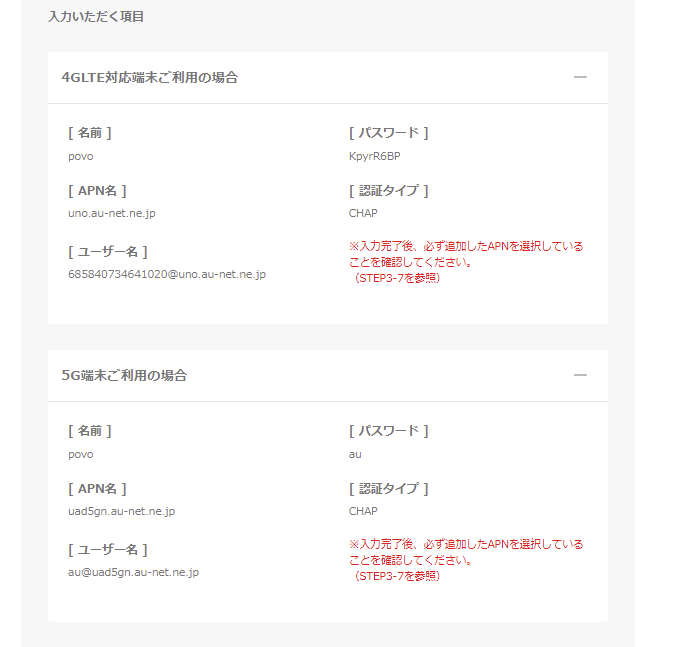 出典:povo
出典:povo
そしてpovo以外の回線契約を行っているなら、eSIMの切り替えをしていきます。
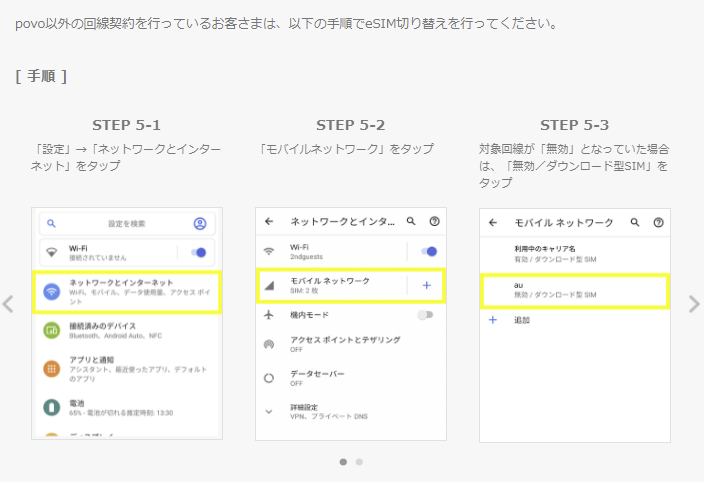 出典:povo
出典:povo
また、iPhoneを利用する予定の人の中で他社のプロファイルが設定されている場合は、以下のようにプロファイルの削除が必要です。
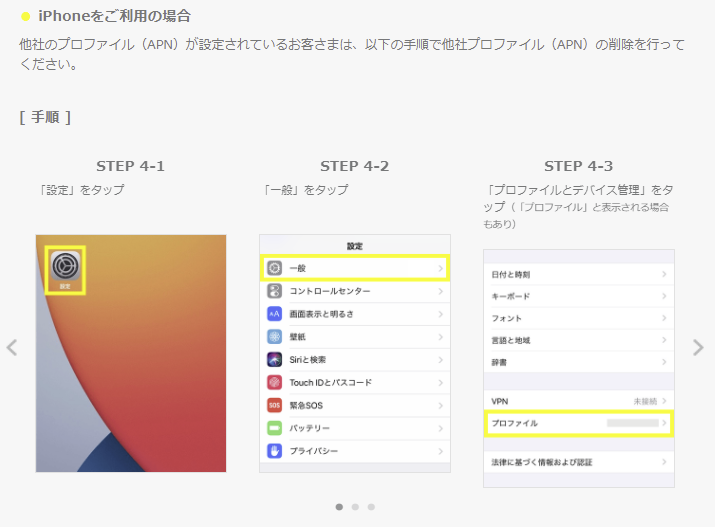 出典:povo
出典:povo
 出典:povo
出典:povo
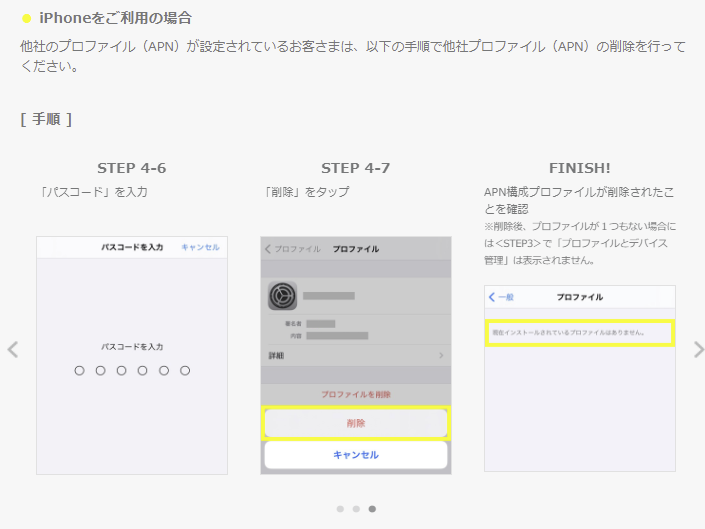 出典:povo
出典:povo
最後に発信テスト用番号(111/通話無料)へ電話をかけ、ガイダンスを最後まで聞くことができれば、無事申し込みが完了です。
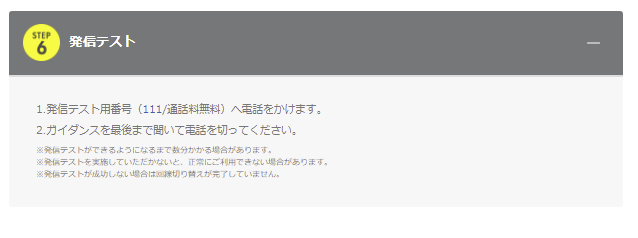 出典:povo
出典:povo
1-3. 新規契約
次に、新規契約にてpovoに申し込みをした際の方法を見ていきましょう。
新規契約の際には、以下の手順で申し込みを進めていきます。
それでは順番に見ていきましょう。
STEP1:契約内容入力
申し込む前に事前準備が必要なので、まずは必要なものを用意してから申し込みを進めていきましょう。
申し込む前の事前準備と注意点
povoの申し込みの際には、以下の3つが必要です。
- クレジットカード(料金の支払い用)
- 本人確認書類(運転免許証、運転経歴証明書、マイナンバーカード、在留カードのうち1つ)
- 利用する予定の端末
本人確認の手続きの際には、カメラで本人確認書類を撮影したのちに、画像の添付が必要です。
そのためWebブラウザ(Android 6.0以降のChrome、またはiOS 11以降のSafari)を利用して、手続きを進めていきましょう。
また利用予定の端末を持っていない場合は、自身で対応端末を用意してから、再度お申し込みが必要です。
povoでは機種端末の販売を行っていない
povoでは、機種端末の販売を行っていません。
そのため、契約時にはpovo以外で機種端末を準備する必要があります。
これから端末を用意する場合は、事前に以下のページで対応端末を確認をしてから準備を進めましょう。
povoで使用できる端末一覧
スマホからpovo公式サイトにアクセス
povo公式サイトにアクセスし、「ご利用手続きはこちら」をクリックしましょう。
そのあとに「新規契約」をクリックして、『ご利用手続き』の画面へと移動します。
すると以下の申し込み画面が出てきますので、「お申し込み」というボタンをクリックしましょう。
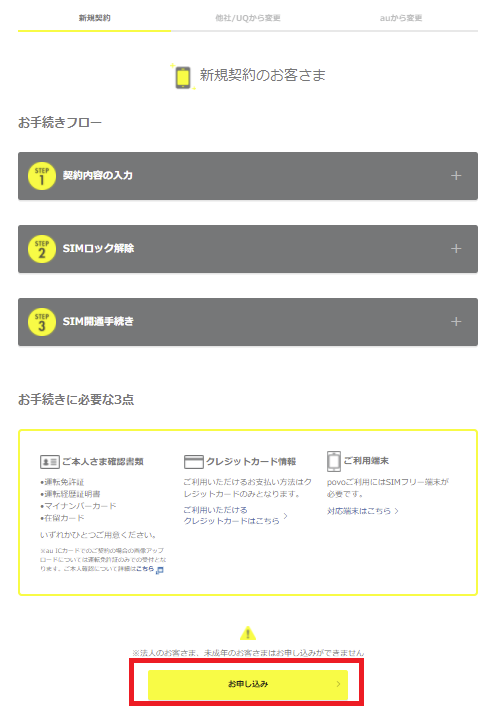 出典:povo
出典:povo
対応端末が準備できましたら、次に「お申し込み」をクリックします。
『au ICカード(SIMカード)』もしくは『eSIM』をチェック
次にご希望のSIMを求められるので、『au ICカード(SIMカード)』もしくは『eSIM』をチェックしましょう。
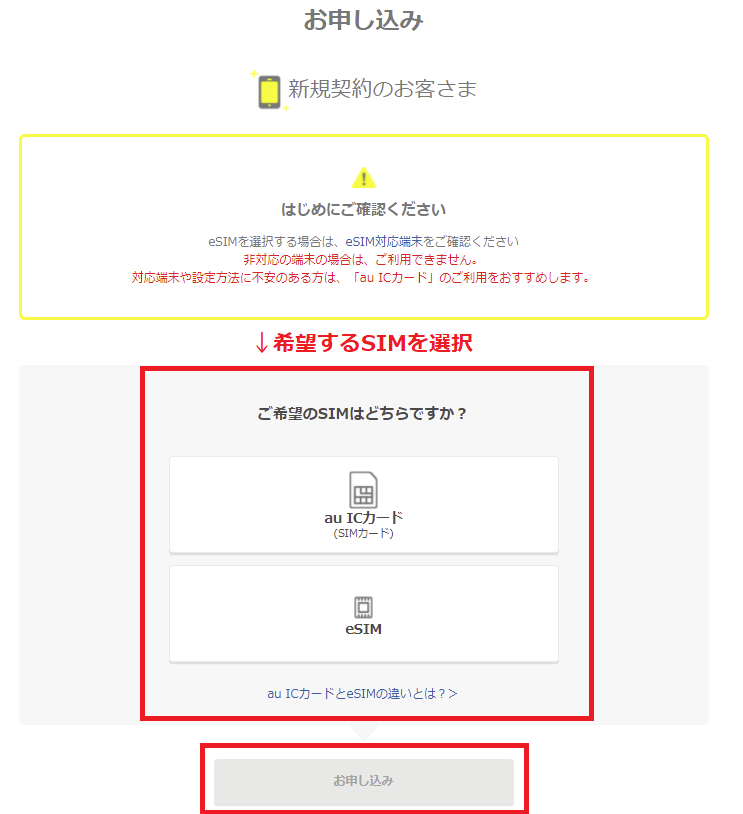 出典:povo
出典:povo
au ICカード(SIMカード)・eSIMとは?
『au ICカード(SIMカード)』とは、自身の個人情報などのデータが記録されるカードを意味し、『物理SIMカード』とも呼ばれています。
『eSIM』とは埋め込み型のSIMで、SIMカードがなくてもオンラインでデータを移行することが可能です。
対応端末によってどちらを選択するかは変わりますが、悩まれた場合は以下の基準で選んでいきましょう。
【au ICカード(SIMカード)】
- オンラインでのSIM手続きに抵抗がある
- iPhoneよりAndroidが好き
【eSIM】
- オンラインでのSIM手続きに抵抗がない
- povoに申し込みをしてからすぐ利用したい
eSIMは手続きがスムーズですが、対応端末が少ないというデメリットがあります。
オンラインでのSIM手続きに抵抗を持っている場合は難しく感じることもあるので、不安な場合はSIMカードを選びましょう。
また、『eSIM』のみau IDの登録が必須でして、au IDの新規登録が必要です。
以下にアクセスすれば簡単にau IDの新規登録が無料でできるので、登録を済ませておきましょう。
『au ICカード(SIMカード)』は、au IDの登録が済んでいなくても契約を進めることが可能です。
そのため、登録を希望しない場合は、そのままお申し込みを進めていきましょう。
『au ICカード(SIMカード)』は、au IDの登録が済んでいなくても契約を進めることが可能です。
そのため登録を希望しない場合は、そのままお申し込みを進めていきましょう。
契約情報の入力
次に以下の画像のように、ご契約内容の画面へと移ります。
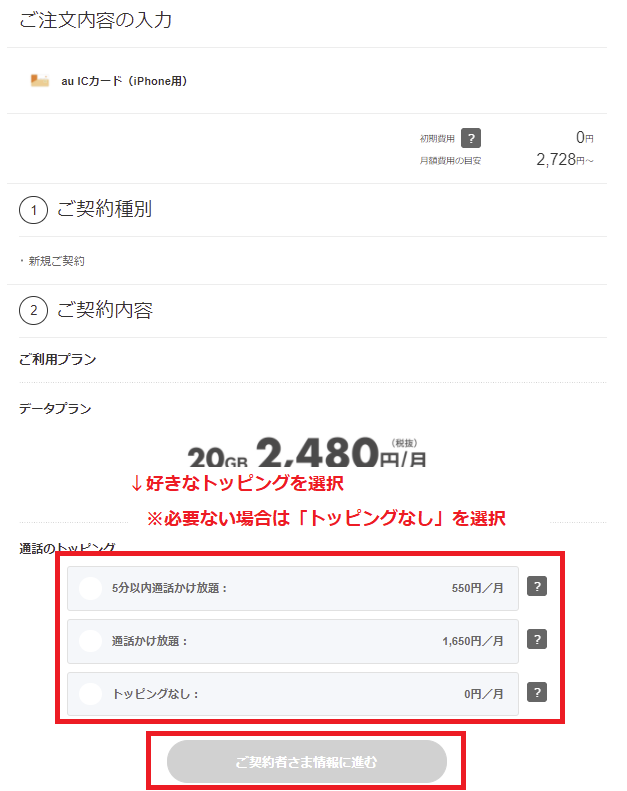 出典:povo
出典:povo
必要だと思う通話トッピングがあれば、選択をしましょう。
そして注意事項を確認の上、「ご契約者さま情報に進む」をクリックします。
すると個人情報の入力を求められるので、事前に用意していたクレジットカード情報と本人確認書類をアップロードしていきましょう。
最後に『povoの受け取り方法』を選択し、ご注文内容のパスワードを決めることで契約が完了します。
STEP2:SIMロック解除
申し込みが完了した後は、現在使っているスマホをそのまま活用する場合のみ、SIMロック解除が必要になります。
SIMロック解除とは、端末にかけられた利用制限をなくすことを意味しており、解除することでpovoのSIMを利用できるようになるのです。
SIMロック解除ができるのかを確認する
まずは、スマホがSIMロックを解除できる端末かどうかを確認しましょう。
2015年5月以降に発売された機種(一部対象外もあります。「こちら」でご確認ください)であれば、SIMロック解除は、購入日から101日経過していれば可能です。
ただし、機種代を支払っていることが前提条件になります。
また、現在使っている機種へ機種変更する前にSIMロックを解除したことがあれば、以下の条件で、100日以内でも可能です。
- 前回のSIMロック解除受付日から100日経っている
- 前回のSIMロック解除を行った機種が2015年5月以降に発売された機種
動作確認がされているか確認する
SIMロックが解除できたとしても、動作確認が取れていない端末の場合、使用できないことがあります。
動作確認済みの端末か、事前に以下のページで確認しておきましょう。
povoで使用できる端末一覧
動作確認が取れたら手続きへ
それでは、SIMロックを解除していきましょう。
大手キャリアを契約中に端末をSIMロック解除しても問題なく使えるので、乗り換えを決めて、SIMロックの条件を満たしているようなら解除して構いません。
【UQ mobileのSIMロック解除方法】
下記どちらかの方法で手続きが可能です。
- インターネット:my UQ mobileから手続きが可能(契約中の方のみ)
- 電話:「0120-929-818」から手続きが可能です。
手数料は、my UQ mobileと電話どちらも無料です。
まずは早く終わるmy UQ mobileでの手続きがおすすめですが、2015年5月以前の機種や一部SIMロック解除できない機種もあるため、わからない場合は電話を選びましょう。
【ドコモのSIMロック解除方法】
下記どちらかの方法で手続きが可能です。
- インターネット:My docomoから手続きが可能(dアカウントが必要なので持っていない方は新規登録・再発行しましょう)
- 電話:ドコモの携帯からは「151」、一般電話からは「0120-800-000」から手続きが可能です。※ネットワーク暗証番号が必要です。
その他待ち時間があるのでおすすめしませんが、「ドコモショップ」でもお手続きが可能です。
手数料は基本的にMy docomoからの手続きなら無料、電話やドコモショップだと3,300円かかります。
まずはMydocomoでの手続きがおすすめですが、2015年5月以前の機種や、一部ドコモショップでないとSIMロック解除できない機種もあるため注意しましょう。
【ソフトバンクのSIMロック解除方法】
以下のいずれかの方法で手続きできます。
- インターネット:My SoftBank(契約中の方のみ)
- ソフトバンクショップ
手数料
- My Softbankからの手続きなら無料
- ソフトバンクショップでは3,300円
※My SoftBankで手続きするのが簡単なのでおすすめですが、すでにソフトバンクを解約されている場合、2015年5月以前に購入された場合はソフトバンクショップに行く必要があります。
STEP3:SIM開通手続き
SIMロック解除が済んだら、いよいよSIM開通手続きへと進んでいきます。
開通の手続き方法は、以下の2つの契約パターンによって異なるので注意が必要です。
それでは契約パターンに合わせて、開通手続きの方法を見ていきましょう。
au ICカード(SIMカード)の場合
au ICカードが届いたら、SIMの開通手続きを進めていくことが可能です。
au ICカードの場合は、主に以下の順番で手続きを進めていきます。
- 契約後、郵送にてau ICカードを受け取り
- 回線の切り替えを実施
- au ICカードを端末に差し込む
- 【Androidの場合】アクセスポイントの設定
- 【iPhoneの場合】APN構成プロファイルの削除
- 発信テスト用番号(111/通話料無料)へ電話をかける
au ICカードが届いたら、まずは回線の切り替えを行っていきましょう。
 出典:povo
出典:povo
切り替えが済んだ後に、au ICカードを利用したい端末に差し込みます。
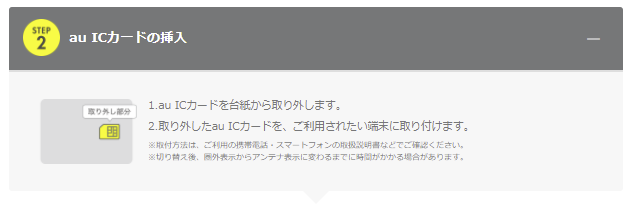 出典:povo
出典:povo
次にAndroid端末を利用する人は、アクセスポイントの設定をしていきましょう。(※iPhoneの方は設定する必要がありません。)
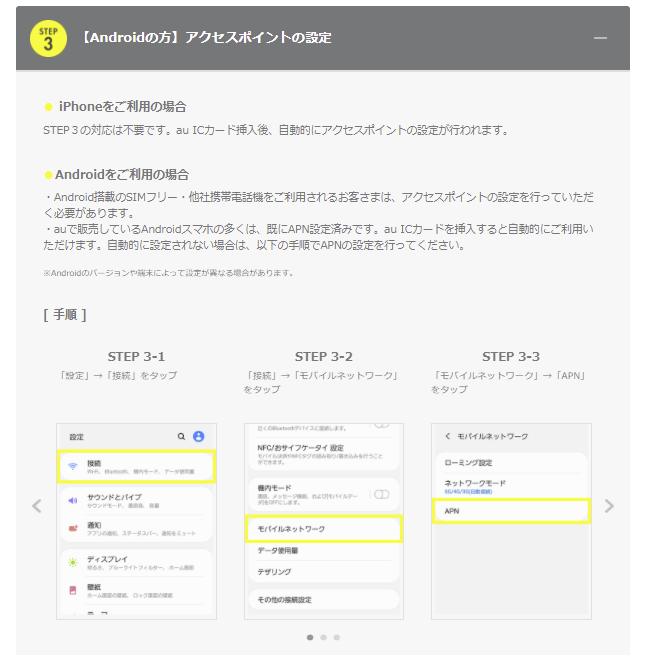 出典:povo
出典:povo
auで販売しているAndroidスマホの場合は設定済のものばかりですが、自動的に設定されない場合は、以下の情報を入力していく必要があります。
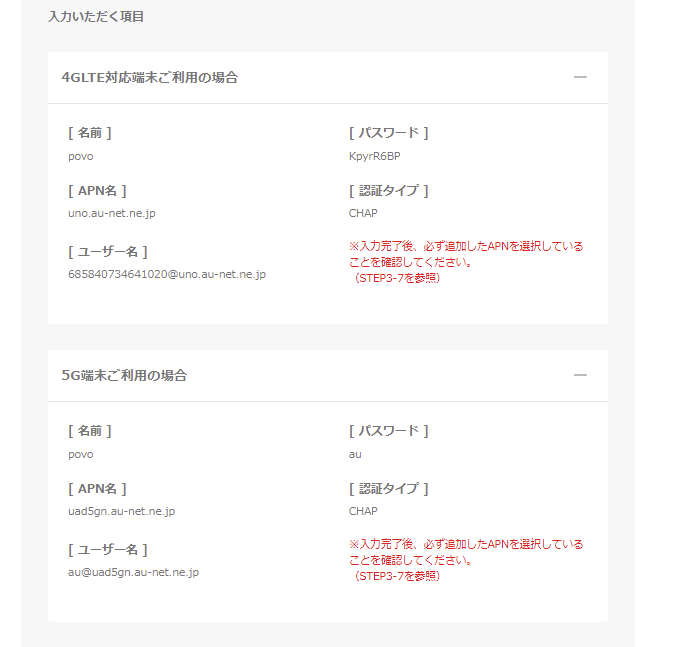 出典:povo
出典:povo
また、iPhoneを利用する予定の人の中で他社のプロファイルが設定されている場合は、以下のようにプロファイルの削除が必要です。
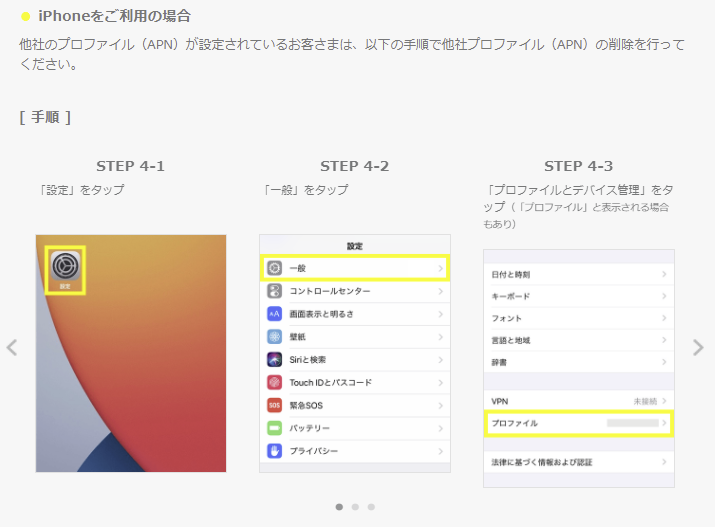 出典:povo
出典:povo
 出典:povo
出典:povo
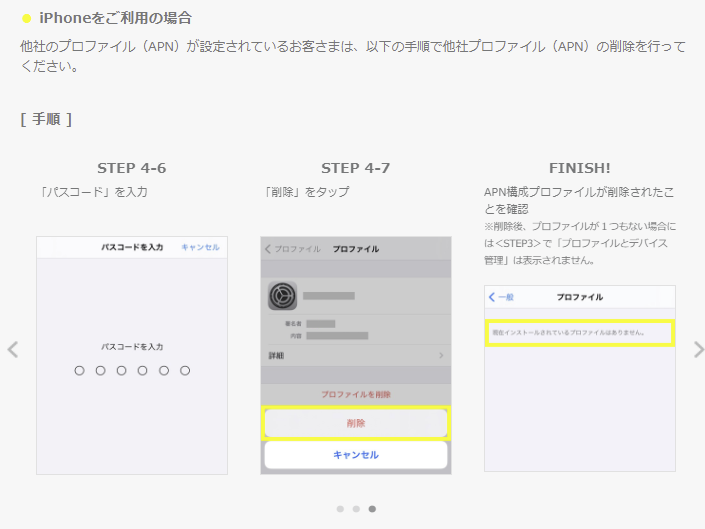 出典:povo
出典:povo
最後に発信テスト用番号(111/通話無料)へ電話をかけ、ガイダンスを最後まで聞くことができれば、無事申し込みが完了します。
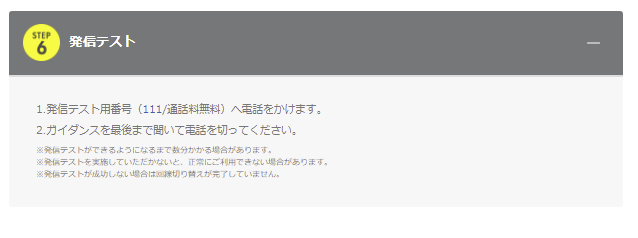 出典:povo
出典:povo
eSIMの場合
eSIMの場合は、主に以下の順番で手続きを進めていきます。
- 契約後、Webサイトまたは電話で、電話回線の切り替えを実施
- Eメールに届いたプロファイル用のURLにアクセス
- QRコードを読み取り
- 【Androidの場合】アクセスポイントの設定
- eSIMの切り替え
- 【iPhoneの場合】APN構成プロファイルの削除
- 発信テスト用番号(111/通話料無料)へ電話をかける
契約が済んだ後は、電話回線の切り替えをしていきましょう。(※iPhoneの場合は、iOSを最新のものにバージョンアップしておきましょう。)
 出典:povo
出典:povo
電話回線の切り替えが済んだら、Eメールにて届いたプロファイル用のURLもしくは『povoの指定サイト』にアクセスします。
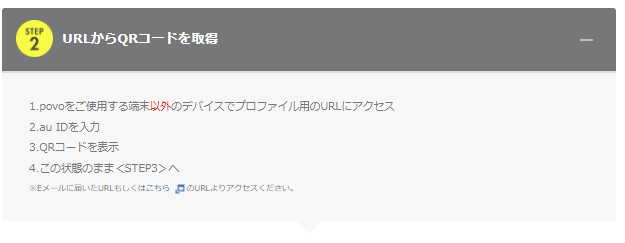 出典:povo
出典:povo
アクセスするとQRコードが表示されるので、端末内にてeSIMの切り替えをしていきましょう。
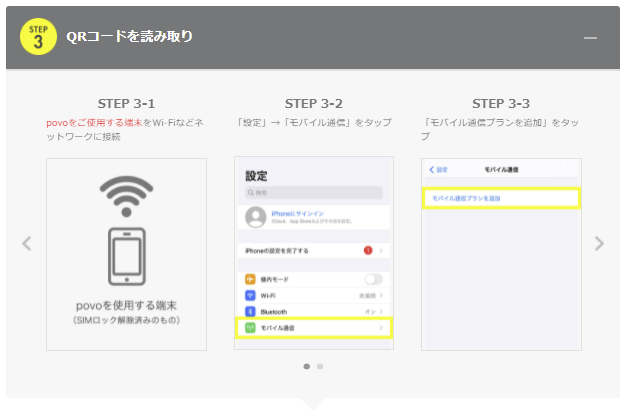 出典:povo
出典:povo
次にAndroid端末を利用する人は、アクセスポイントの設定をしていきましょう。(※iPhoneの場合は設定する必要がありません。)
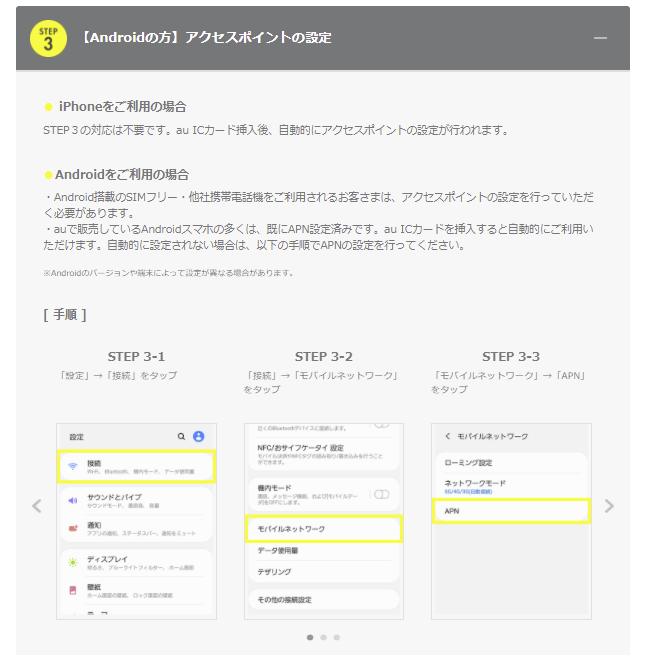 出典:povo
出典:povo
auで販売しているAndroidスマホの場合は設定済のものがほとんどですが、自動的に設定されない場合は、以下の情報を入力していく必要があります。
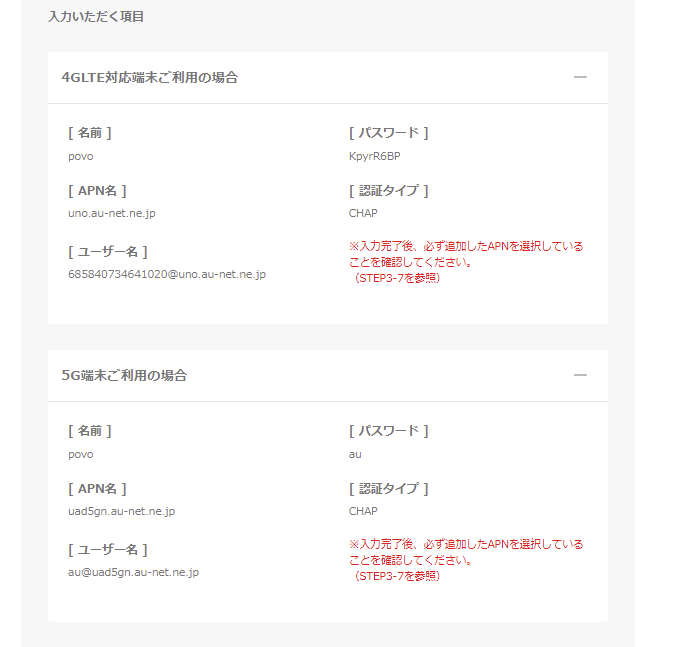 出典:povo
出典:povo
そしてpovo以外の回線契約を行っているなら、eSIMの切り替えをしていきます。
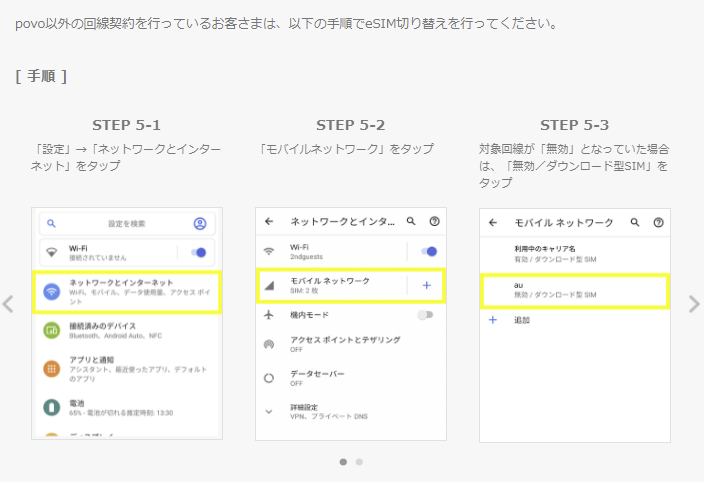 出典:povo
出典:povo
また、iPhoneを利用する予定の人の中で他社のプロファイルが設定されている場合は、以下のようにプロファイルの削除が必要です。
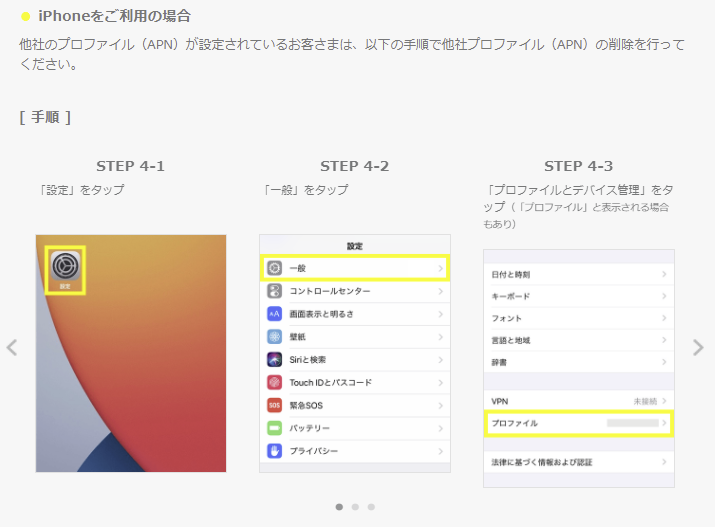 出典:povo
出典:povo
 出典:povo
出典:povo
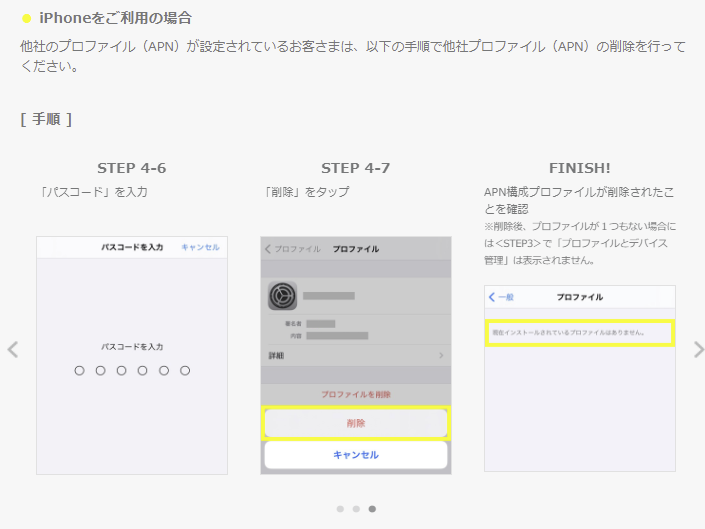 出典:povo
出典:povo
最後に発信テスト用番号(111/通話無料)へ電話をかけ、ガイダンスを最後まで聞くことができれば、無事申し込みが完了です。
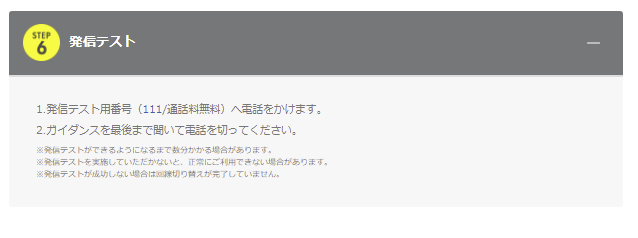 出典:povo
出典:povo
次の章では、povoに申し込みができないときの対処法をまとめていきます。
「うまくお申し込みができない」という場合は、チェックしてみてください。
| おすすめのスマホプラン | |
|---|---|
  povo povo | 基本料0円!au公式の格安プラン 必要な分だけトッピングして使える 手数料無料で初期費用が掛からない povoをダウンロードする |
2. povoに申し込みできないときの対処法
ここまで解説したpovoのお申し込み方法で手続きができない場合は、以下の3つの方法で対処を進めてみてください。
それでは、それぞれの対処法を詳しく見ていきましょう。
2-1. ブラウザアプリにて手続きを進める
povoに申し込む際には、スマホ端末やタブレット端末のブラウザアプリにて手続きを進めるようにしましょう。
ブラウザアプリとは、スマホ端末などでウェブサイトを閲覧するために使用するソフトウェアです。
例を挙げると、以下の通りとなります。
- Chrome
- safari
ブラウザアプリは多彩な用途で使用できるので、povoの手続きもスムーズに進めることが可能です。
そのためAndroidでは『Chrome』、iPhoneなら『safari』『Chrome』などのブラウザアプリを利用して申し込むようにしましょう。
ただそれでも申し込みができないのであれば、以下の2つができない原因として考えられます。
- アプリ内ブラウザを利用している
- ウォッチナンバー回線を利用している
それぞれ詳しく見ていきましょう。
アプリ内で開くブラウザではpovoの契約はできない
アプリ内ブラウザとは、『Facebook』や『Twitter』といったアプリにて開くブラウザのことです。
アプリ内ブラウザでもネットを開くことでpovoの手続きを進めれますが、稀にボタンタップ等ができないという事態が起きます。
そうなると、途中でpovoの申し込みができないという事態になりかねません。
そのため、アプリ内ブラウザにてpovoの申し込みを進めるのは止めておきましょう。
ウォッチナンバーではエラーが発生する
ウォッチナンバーとは、Apple Watch単体で通話や通信ができるサービスです。
自身のiPhoneとApple Watchをペアリングすると、電話やメッセージのやり取り、音楽などを楽しめます。
ただしpovoはウォッチナンバーを『非対応』と発表しており、契約を進めようとしても途中でエラーが発生してしまうのです。
そのため、ウォッチナンバーではなく、ブラウザアプリにて申し込み手続きを進めましょう。
2-2. povoに移行できないプランを利用していないか確認する
povoに移行できないプランを利用している場合、申し込みを進めることはできません。
以下の料金プラン・割引サービスを選んでいる人は、povoに申し込みができないプランなので注意が必要です。
- LTEプラン(V)
- 2年契約(自動更新なし)
もし上記の料金プラン・割引サービスを利用している場合、povoの公式サイトにある『自動応答チャット』にて問い合わせをする必要があります。
問い合わせをすることで、今後のpovoへの手続き方法を伝えてくれるので、まずはチャットにて質問をしてみましょう。
契約プランの確認方法
現在の契約プランが分からない場合は、以下の手順にて確認できます。
- 「My au(ウェブ)」へログイン
- ご契約情報を確認
- 『料金プラン』の項目にて自身のプランを確認
povoに移行できないプランを契約していないか、事前に確認しておきましょう。
2-3. 解約・変更が必要なサービスを利用していないか確認する
auからpovoへ移行をする場合、事前に変更・廃止等が必要なサービスがあります。
以下のサービスを利用していると、povoに移行する際にエラーが発生するので注意しましょう。
- ナンバーシェア
- タブレットデータシェアプラン、タブレットプランds(3年契約)、タブレットプランds(2年契約)
- スマホセット割(LTEフラット for Tab/LTEフラット for Tab ds等でご加入いただける割引サービス)
- Qua Stationプラン ds、無線LAN STICKプラン ds
- auスマートバリューmine
それぞれpovoでは利用できないサービスで、事前にプラン変更・廃止が必要です。
それぞれの変更・廃止手続き方法は、『auからpovoへの移行時のご注意』にてまとめているので、あてはまるサービスを利用している人はチェックしておきましょう。
次の章では、povoへ申し込みをした後はいつから適用されるのかを解説していきます。
3. povoは申し込み後いつから適用される?
この章では、povoに申し込んだ後、いつから利用が適用されるかを解説していきます。
povoに申し込んだ後は、以下の2つの状況によって適用されるタイミングが異なります。
それでは、それぞれ詳細を見ていきましょう。
3-1. auからpovoに乗り換えの場合
auからpovoに乗り換える場合、以下のようにau ICカードの変更が必要か必要ないかで、適用されるタイミングは分かれます。
au ICカードとは、自身の電話番号などの個人情報が記録されているカードで、『物理SIMカード』とも呼ばれています。
そして、au ICカードの変更が必要な人というのは、契約時に以下の端末を選んだ方です。
- iPhone 7
- iPhone 7 Plus
- iPhone 6s
- iPhone 6s Plus
- iPhone SE(第1世代)
それでは、au ICカードの変更が必要な人と必要ない人はそれぞれいつから適用されるのか、詳しく見ていきましょう。
au ICカードの変更が必要な人
au ICカードを変更する場合、新しいau ICカードが届くまでは利用できません。
カードが手元に届き、所定の設定が完了することで利用できるようになります。
人によって届く日数は異なりますが、目安としては5日~1週間を見たほうがよいでしょう。
iPhone7のバッテリーが瀕死だったのでAppleオンラインでiPhone SEを頼んだらクロネコさんがpovoのSIMカードと同時に届けてくれた。au →povoの切り替えは一瞬で終わりました。
ちなみに17日にpovo申し込み、23日にSIMカード到着でした。— たくみ (@tsubo_taku) April 23, 2021
やっとPovoに切り替えられた。SIMカード到着まで1週間くらいかかったから4年も同じ携帯を使うべきではない
— ホーリー (@inazumahayate) May 18, 2021
混雑時にはau ICカードが届くまでに日数を要する場合もあるので、申し込むタイミングには十分に注意しましょう。
au ICカードの変更がない人
au ICカードの変更が必要ない人は、最短でお申込み当日から利用できます。
ただし、20時~6時などの夜間にお申込みをした場合は、6時以降にpovoが利用できるようになるので注意しましょう。
3-2. 新規契約、または他社から乗り換える場合
新規契約、または他社からpovoに乗り換える場合は、以下のようにeSIMを選ぶかau ICカードを選ぶかによって、適用されるタイミングは分かれます。
eSIMとは、スマホ端末に内蔵されている本体一体型のSIMです。au ICカードのようなSIMカードが必要なく、小さなカードを差し替えたりする必要がありません。
それでは、それぞれいつから適用されるのか見ていきましょう。
eSIMを選んだ人
契約手続きができる時間帯は決まっており、9時~20時の間に手続きをすることで、すぐに利用できます。
それ以外の時間帯となると申し込み自体はできるものの、9時にならないと開通手続きができないので注意が必要です。
完了後には登録したメールアドレスに連絡がくるので、メール内容に従って開通手続きを進めていきましょう。
au ICカードを選んだ人
au ICカードを選んだ場合、新しいau ICカードが届くまでは利用できません。
カードが手元に届き、所定の設定が完了することで利用できるようになります。
人によって届く日数は異なりますが、目安としては5日~1週間を見たほうがよいでしょう。
iPhone7のバッテリーが瀕死だったのでAppleオンラインでiPhone SEを頼んだらクロネコさんがpovoのSIMカードと同時に届けてくれた。au →povoの切り替えは一瞬で終わりました。
ちなみに17日にpovo申し込み、23日にSIMカード到着でした。— たくみ (@tsubo_taku) April 23, 2021
やっとPovoに切り替えられた。SIMカード到着まで1週間くらいかかったから4年も同じ携帯を使うべきではない
— ホーリー (@inazumahayate) May 18, 2021
混雑時にはau ICカードが届くまでに日数を要する場合もあるので、申し込むタイミングは十分に注意しましょう。
次の章では、povoの申し込みをキャンセルする方法について解説していきます。
4. povoの申し込み後のキャンセル方法
この章では、povoの申し込み後のキャンセル方法を解説していきます。
申し込みのキャンセル方法は、以下のように商品発送前と利用開始後(8日以内)とで方法が異なるので注意しましょう。
ただし、利用開始後のキャンセルの場合は、基本使用料のみ日割り計算になり、ご利用料金はそのまま請求されるので注意が必要です。
また、設定情報などすべてのデータは、自身でバックアップを取る必要があるので慎重にキャンセルを進めましょう。
それでは、契約前と後におけるpovoのキャンセル方法を解説していきます。
4-1. au ICカード発送前のキャンセルの場合
au ICカード発送の前にpovoのキャンセルを希望する場合は、auオンラインショップの『注文履歴』からキャンセル手続きを進めれます。
手続きの流れとしては、以下の通りです。
- 注文履歴を確認
- 商品の内容を確認
- 「注文をキャンセル」をクリック
au ICカードが届く前であれば、上記の方法でスムーズにキャンセル手続きを進めれます。
ただし「注文をキャンセル」ボタンがクリックできないのであれば、すでに発送が完了している状態なので、Webでの手続きができません。
その場合は、次の項目で解説する『利用開始8日以内のキャンセルの場合』で手続きを進めましょう。
4-2. 利用開始後8日以内のキャンセルの場合
利用を開始して8日以内のキャンセルであれば、『初期契約解除(8日間キャンセル)』が適用されます。
初期契約解除(8日間キャンセル)とは、povoの契約を8日間以内にキャンセルできます。
キャンセル申請をするには、以下の番号に問い合わせをする手続きが必要です。
【お客さまセンター】
電話番号:0120-924-253(無料)
受付時間:9:00~20:00(年中無休)
問い合わせをする際には、「初期契約解除のご注意事項」を確認したか聞かれることがあります。
もし連絡する際には、必ず確認・同意をした上で連絡をするようにしましょう。
5. povoのサービス内容とメリット・デメリット
ここではpovoのサービス内容と、メリット・デメリットをまとめていきます。
既にpovoについてのサービス内容やメリット・デメリットを理解している場合は、下記のリンクから次章をご確認ください。
6章 本当にpovoで大丈夫?申し込む前に確認したい5つのポイント
5-1. povoのサービス内容
 出典:povo
出典:povo
2021年11月下旬から新プラン「povo 2.0」が提供されたpovoについて解説します。
「povo 2.0」開始にともない、従来のプランは「povo 1.0」に名称を変更しました。
なお、povoユーザーは「povo 1.0」も引き続き利用が可能です。
※「povo 2.0」の提供開始とともに「povo 1.0」の新規受付は終了しました。
まずは、旧プラン「povo 1.0」と新プラン「povo 2.0」の違いから確認していきましょう。
※異なる点のみ赤字で記しています
| povo 2.0(新プラン) | povo(旧プラン) | ||
|---|---|---|---|
| プラン概要 | 0GBの「ベースプラン」に使いたいデータ容量やオプションを必要に応じて追加購入できるプラン | 月20GBのデータ容量にデータやオプションを必要に応じて追加購入できるプラン | |
| 月額基本料 | 0円 | 2,728円 | |
| データ容量 | 0GB | 20GB | |
| データ量超過後の通信速度 | 最大128kbps | 最大1Mbps | |
| 国内通話料金 | 22円/30秒 | 22円/30秒 | |
| データ追加料 | 1GB | 390円/7日間 | 550円/31日間 |
| 3GB | 990円/30日間 | ― | |
| 20GB | 2,700円/30日間 | ― | |
| 60GB | 6,490円/90日間 | ― | |
| 150GB | 12,980円/180日間 | ― | |
| データ使い放題 | 220円/24時間 | 330円/24時間 | |
| 回線種類 | 4G LTE / 5G | 4G LTE / 5G | |
| SMS送信料 | 1通あたり3.3円/70文字まで | 1通あたり3.3円/70文字まで | |
| 契約可能な年齢 | 20歳以上 | 13歳以上 | |
| 対面サポート | × | × | |
| 故障紛失サポート | × | ○ | |
| 海外ローミング | × | × | |
| 5G | ○ | ○ | |
| eSIM | ○ | ○ | |
| テザリング | ○ | ○ | |
| LINE年齢認証 | 非対応 | 対応 | |
| フィルタリング | ○ | ○ | |
| キャリアメール | × | × | |
| プラスメッセージ | ○ | ○ | |
| 留守番電話 | × | × | |
| 着信転送 | × | ○ | |
| 国際通話・国際SMS | ○ | ○ | |
| 緊急速報メール | ○ | ○ | |
| 災害用音声お届けサービス | ○ | ○ | |
| 法人契約 | × | × | |
| キャリア決済 | ○ | ○ | |
| auから移行時のSIMカード変更 | 必要 | 不要 | |
| ピクト表示 | 一部端末では「povo」と表示 (その他の端末では「au」と表示) | 「au」と表示される | |
| キャンペーン | あり | なし | |
| その他 | かえトクプログラム | かえトクプログラム | |
| アップグレードプログラムNX | アップグレードプログラムNX | ||
| アップグレードプログラムDX | アップグレードプログラムDX | ||
| アップグレードプログラムEX | アップグレードプログラムEX | ||
| アップグレードプログラム | アップグレードプログラム | ||
比較の結果、「povo 2.0」には新たな特徴が2つありました。
それぞれ詳しく見ていきましょう。
月額基本料0円
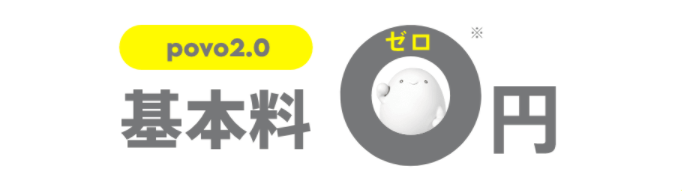 出典:povo
出典:povo
「povo 2.0」の月額基本料は0円です。
基本料のみで使えるデータ容量は0GBとなります。
基本料0円で0GBの初期段階を「ベースプラン」とし、必要に応じてデータ容量やかけ放題などのオプションを「トッピング」として追加購入していく仕組みになっています。
「トッピング」の組み合わせ方、追加購入するタイミングは自由ですが、180日間「トッピング」をまったく追加しないと契約解除、回線の利用停止などペナルティを受けるおそれがあるので注意しましょう。
自由自在にオプション追加ができる
 出典:povo
出典:povo
povoでは、必要に応じてデータ容量やかけ放題などのオプションを「トッピング」として追加購入できます。
「povo 2.0」で追加購入できる「トッピング」は全部で10種類あります。
10種類を用途ごとに分けると、以下のとおりです。
詳しく見ていきましょう。
1GB~150GBまで選べるデータトッピング
 出典:KDDI
出典:KDDI
「povo 2.0」では「ベースプラン」にデータ容量が付いていないため、自分で使いたいデータ容量をトッピングする必要があります。
データトッピングは以下の6種類から選べます。
- データ1GB:390円/7日
- データ3GB:990円/30日
- データ20GB:2,700円/30日
- データ60GB:6,490円/90日
- データ150GB:12,980円/180日
- データ使い放題:330円/24h
上記のとおり、データの容量ごとに有効期限が異なっています。
そのため、週ごとに1GBを、月ごとに20GBをトッピングするなど、自分のライフスタイルに合わせた使い方が可能です。
短期間に買い足すのが面倒な場合や、よりお得に利用したい場合は、150GBトッピングをおすすめします。
なぜなら、150GBトッピングを月額に換算すると、1カ月あたり2,163円で25GB使えることになり、20GBを30日ごとに買い足すより断然お得だからです。
「povo 2.0」ではauと同じ回線を使用するため、データトッピング時の通信速度はauエリアの4G LTE / 5Gに準じた速度になります。
コンテンツトッピング
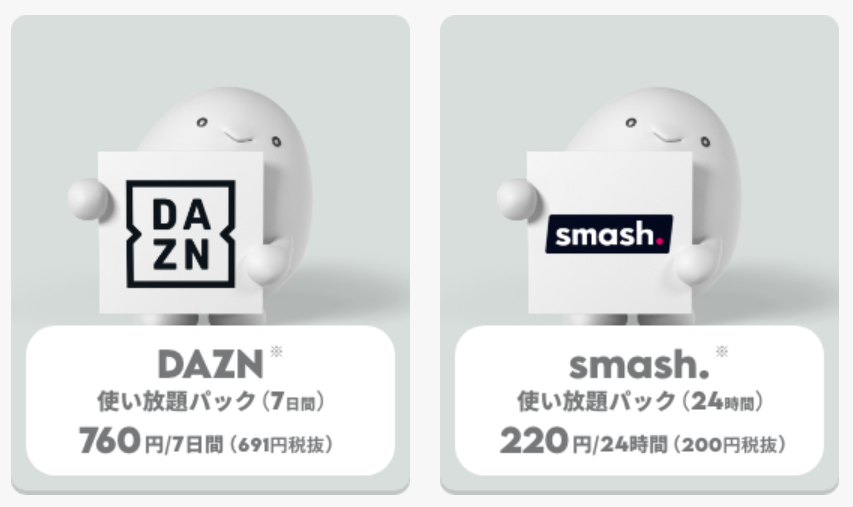 出典:povo
出典:povo
「povo 2.0」では、映像や音楽などのエンタメコンテンツを楽しめるサービスを追加できる「コンテンツトッピング」も利用可能です。
「コンテンツトッピング」は以下の2つが用意されています。
| コンテンツトッピング | 料金 | コンテンツ内容 |
|---|---|---|
| DAZN使い放題パック | 760円/7日 | スポーツのライブ中継が見放題 |
| smash.使い放題パック | 220円/24時間 | 音楽・ドラマ・アニメ・バラエティなどの映像作品 |
上記2つは、次のように活用すると便利です。
- どうしても見たいスポーツ中継があるときだけ「DAZN」をトッピング
- 休日に「smash.」をトッピングしてエンタメコンテンツを楽しむ
なお、通常月額は「DAZN」が1,925円、「smash.」が550円となります。
通話トッピング
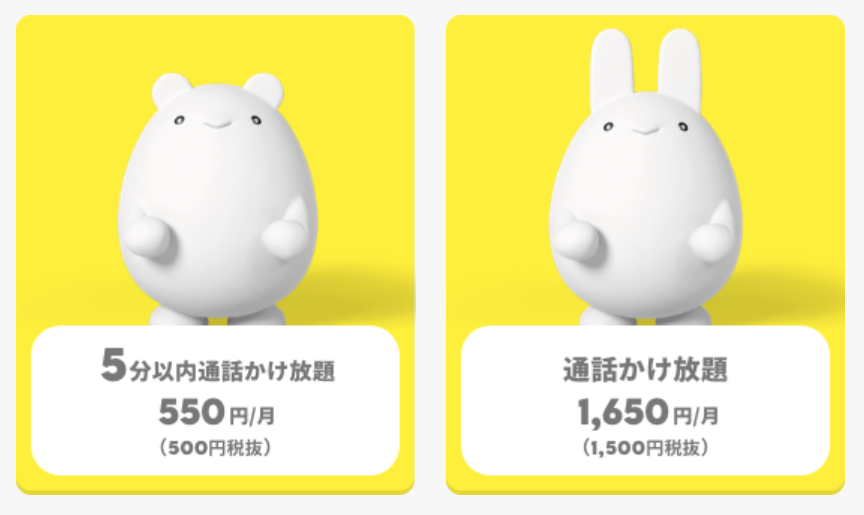 出典:povo
出典:povo
「povo 2.0」では、かけ放題が使える「通話トッピング」の追加も可能です。
「通話トッピング」は「povo 1.0」から変更点がなく、以下の2つを引き続き利用できます。
- 5分以内通話かけ放題:550円/1ヶ月間
- 完全かけ放題:1,650円/1ヶ月間
ただ、「povo 2.0」は月額基本料が0円なので、「完全かけ放題」だけトッピングすれば、支払う料金は1カ月あたり1,650円だけになります。
基本料金と合わせて月2,000円以下で高品質なかけ放題が無制限で使えるサービスを提供しているキャリアは他にはありません。
このように、かけ放題が業界最安値で利用できるため、「povo 2.0」は通話のみ使いたいユーザーにもっともおすすめです。
5-2. povoのメリット・デメリット
povoのメリット・デメリットですが、実際に「172人の口コミ・評判」を徹底的に調査した結果、以下のメリット・デメリットがあることが分かっています。
<メリット>
- 19Mbps~137Mbps程度が出て安定して速い
- 通信制限時も1Mbpsの速度で利用できる
- 既存のauプランより料金が安い
- 電話利用を選択制にしたことで、電話が必要ない人でも利用できる
- 『データ使い放題24時間』を使えば、データ通信速度に不満は出ない
- プランが1つだけなので分かりやすい
- 契約手続きが5分とかからずスムーズ
- 『かえトクプログラム』と『アップグレードプログラム』は、povoに移行後も継続して利用可能
<デメリット>
- 大手キャリアの通信速度に慣れていると、遅く感じてしまう
- オンラインサポートは自動チャットのみ
- ネットワークが混雑すると、通信速度制限が入ることがある
- 『アップグレードプログラム』からpovoを利用する際には手続きがややこしい
- キャリアメールが使えない
もしこれから申し込みを進めるなら、メリット・デメリットを理解してから手続きを進めるのがおすすめです。
次の項目では、本当にpovoで大丈夫なのかどうか、確認しておきたい5つのポイントを紹介していきます。
6. 本当にpovoで大丈夫?申し込む前に確認したい4つのポイント
この章では、povoが本当に最適な格安SIMなのかを判断するために、事前に確認すべき4つのポイントを解説していきます。
結論、前章でまとめたpovoのメリット・デメリットを踏まえた結果、以下の4つのポイントのいずれかにあてはまる人はpovoがおすすめです。
- 大手キャリアの安定した通信速度でスマホを使いたい
- 20GBの大容量に加えて、大手キャリアの中でも特に一番安いプランを選びたい人
- auにこだわりがあり、従来のauプランより安く済ませたい人
- 『24時間データ使い放題』のオプション機能を使って、好きな時にネットを思いっきり楽しみたい人
- 『かえトクプログラム』や『アップグレードプログラム』を活用予定の人・すでに活用している人
上記に該当した場合は、 「povo公式サイト」にて申し込みを進めましょう。
もし上記に当てはまらない場合は、その他のスマホ回線を選ぶのが得策です。
なぜなら、現在20社以上もあるスマホ回線(格安SIMなど)の中には、povo並みの月額料金で、povo以上の通信速度が出るサービスがあるからです。
例えば、優良なスマホ回線(格安SIMなど)には下記のようなものがあります。
- ahamo(ドコモ)
- LINEMO(ソフトバンク)
- b-mobile
- 日本通信SIM
- IIJmio 等々
下記の記事では20社以上もあるサービスを、格安SIMの選び方からあなたが選ぶべき格安SIMまで紹介していますので、気になる方はチェックしてみてください。
参考記事:格安SIMおすすめランキング|速度・料金で徹底比較
7.よくある質問
この章では、povoの申し込みにおいてよくある質問にお答えします。
それでは、それぞれ詳細を見ていきましょう。
Q1. povoの申し込み状況はどこで確認する?
povoの申し込み状況の確認は、auからpovoに乗り換える場合と、新規契約もしくは他のキャリアからの乗り換えする時で方法が異なります。
もしauの従来プランから移行した場合は、『My au』の登録情報変更履歴(お手続き履歴)から確認可能です。
次に新規契約、もしくは他のキャリアからpovoに申し込むをした場合、『注文履歴』を見ることで確認できます。
もしそれぞれの方法で確認ができない場合は、申し込みができていない場合があるので注意しましょう。
Q2. povoの家族割の申し込みは適用される?
povoは『家族割』(家族間通話無料・SMS利用料の割引)をサービス対象外としているので、適用されません。
ただし、2021年夏までにpovoに加入すれば、『家族割プラス』の申し込みが適用されます。
家族割プラスはau独自のサービスで、対象プランに加入している同居家族の人数に応じて、月額料金を割り引くサービスです。
夏までに早期申し込みをすることで利用できるので、家族がauを使っているのであれば早めに申し込みをするようにしましょう。
まとめ
povoの申し込みについて解説してきましたが、いかがでしたか?
この記事のまとめとして、povoの申し込みをされる場合、以下の3つの状況によって契約方法が異なるので注意しましょう。
また、以下にpovoがおすすめな人をまとめました。
povoがおすすめな人
- 大手キャリアの安定した通信速度でスマホを使いたい
- 20GBの大容量に加えて、大手キャリアの中でも特に一番安いプランを選びたい人
- auにこだわりがあり、従来のauプランより安く済ませたい人
- 『24時間データ使い放題』のオプション機能を使って、好きな時にネットを思いっきり楽しみたい人
- 『かえトクプログラム』や『アップグレードプログラム』を活用予定の人・すでに活用している人
上記に該当した場合は、 「povo公式サイト」にて申し込みを進めましょう。